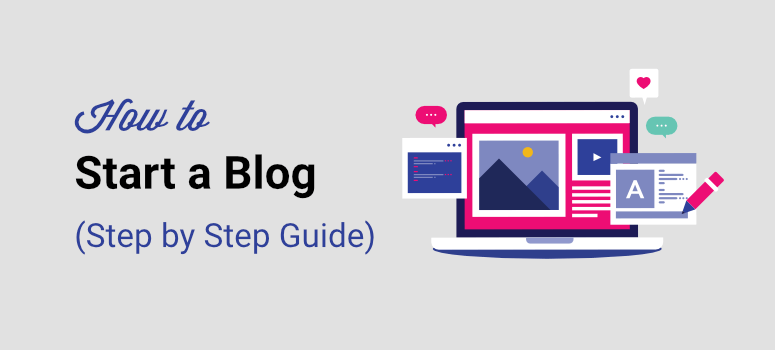
¿Quiere crear un blog?
Sabemos que la idea de abrir un blog puede asustarte, sobre todo si no eres un experto en tecnología. Pero la buena noticia es que crear un blog es mucho más fácil de lo que crees, independientemente de tus conocimientos.
Las plataformas de blogs como WordPress hacen que sea muy sencillo para cualquiera crear un blog sin saber una sola línea de código. Una vez configurado el blog, puedes crear contenidos en un editor de entradas muy parecido a Microsoft Word. Puedes personalizar el diseño, el aspecto y el estilo de tu blog con una interfaz de arrastrar y soltar muy fácil de usar.
En otras palabras, crear un blog en 2024 es MUCHO más fácil que hacerlo hace 10 años.
Pero, ¿por qué escucharnos?
A diferencia de otros aspirantes a expertos y falsos profetas, nosotros sólo predicamos lo que practicamos.
Después de haber ayudado a miles de usuarios de WordPress a iniciarse en el mundo de los blogs, sabemos exactamente lo que se necesita para crear un blog impresionante desde cero.
Tanto si eres principiante como si necesitas refrescar tus conocimientos, en esta guía encontrarás todo lo que necesitas para poner en marcha tu blog.
Hemos dividido esta guía en 12 capítulos diferentes:
- Capítulo 1: ¿Por qué crear un blog?
- Capítulo 2: Elegir una plataforma de blogging
- Capítulo 3: Creación de un blog – Guía técnica (paso a paso)
- Capítulo 4: Configuración del blog de WordPress
- Capítulo 5: Plugins y tutoriales esenciales para su blog de WordPress
- Capítulo 6: Trabajar con el editor de WordPress para crear un blog
- Capítulo 7: Crear páginas de WordPress
- Capítulo 8: Cómo escribir la primera entrada del blog
- Capítulo 9: Promocionar su blog
- Capítulo 10: WordPress SEO: Primeros pasos
- Capítulo 11: Monetizar su blog
- Capítulo 12: Recursos para aprender y dominar WordPress
En esta guía paso a paso, te explicaremos cómo crear un blog desde cero en menos de una hora.
Si prefieres ir al grano y sumergirte en el tutorial técnico paso a paso, adelante.
Capítulo 1: ¿Por qué crear un blog?
Los blogs han recorrido un largo camino desde su creación. Al principio, lo utilizaban los particulares para compartir sus pensamientos y opiniones personales. Ahora, incluso las empresas de todo el mundo aprovechan los blogs para ampliar su alcance y generar nuevos contactos.
Cuando se trata de escribir en un blog, es fundamental tener un propósito, o perderás la dirección y la inspiración con el paso del tiempo. Cuando escribes un blog con un propósito, tus lectores conectarán con él porque ese propósito brilla a través de tu escritura. Buenos ejemplos de blogs con un propósito son nuestro propio blog IsItWordPress y el blog WPBeginner:
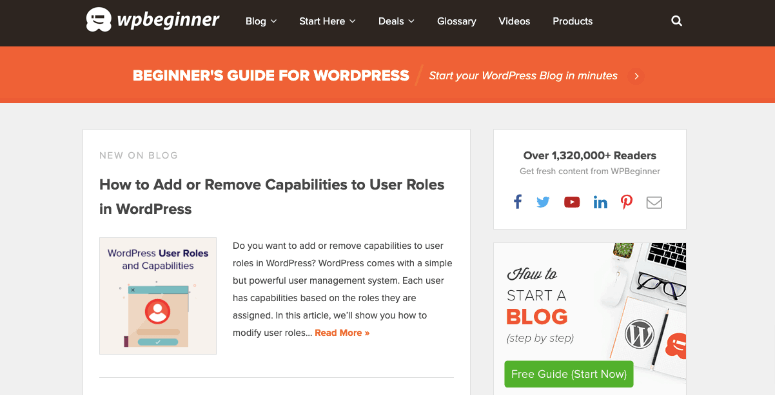
Estas son algunas de las razones por las que la gente escribe en un blog:
Diario / Blog personal
Algunas personas escriben en su blog para documentar todo lo que hacen y poder seguir sus progresos. Te ayuda a conectar con personas afines de la comunidad y a entablar relaciones duraderas con ellas.
Ganar dinero blogueando
Mucha gente empieza un blog con un único objetivo: ganar dinero en Internet.
Tu blog puede ser tu fuente de ingresos semipasiva, lo que significa que puedes ganar dinero aunque no lo estés actualizando activamente. Algunas de las formas en que puedes monetizar tu blog son:
- Publicidad: Vende espacios publicitarios en tu blog y genera un flujo constante de ingresos con ello.
- Marketing de afiliación: Únase a programas de afiliación y recomiende productos a su público y genere ingresos cuando compren utilizando sus enlaces de recomendación.
- Vendeproductos: Crea un producto que sepas que va a encantar a tu público y véndelo en tu blog.
Establecerse como autoridad
En esta abarrotada era digital, para tener éxito como bloguero tienes que demostrar tu experiencia y establecerte como una autoridad. Para ello, tendrás que estar atento a las tendencias de tu nicho y escribir constantemente sobre ellas.
Asegúrate de ofrecer consejos y recomendaciones a tu audiencia de forma regular para que se den cuenta de que tu blog es un recurso al que acudir cuando se trata de todo lo relacionado con tu nicho.
1.1. Elija el nicho adecuado para su blog
Al iniciar un blog, es imprescindible darse cuenta de que no siempre va a ser un camino de rosas y unicornios. Escribir un blog es un maratón, no un sprint.
Para mantener un blog a largo plazo, hay que ser persistente. Y para ser persistente, tendrás que tener en cuenta varias cosas a la hora de elegir un tema para tu blog:
- Pasión: Para bloguear de forma persistente, tendrás que elegir un tema que realmente te apasione. No puedes escribir continuamente sobre un tema que no te apasiona.
- Volumen de tráfico: Que te guste un tema no siempre significa que sea el mejor para empezar un blog. Si nadie quiere leer un blog sobre el tema que vas a elegir, tendrás que reconsiderarlo antes de lanzarte.
- Finalidad: tenga en cuenta la finalidad de su blog cuando se decida por un tema. Por ejemplo, si quieres vivir de la publicidad, pero el nicho es demasiado estrecho con un volumen de tráfico bajo, entonces puede que quieras ampliar tu nicho o cambiar tu estrategia de monetización.
1.2. Desaprender las lecciones convencionales de escritura
Escribir un blog es un poco diferente de la escritura convencional. Si aspiras a ser bloguero, quizá tengas que desaprender algunas cosas que te enseñaron en las clases de inglés.
Por ejemplo, si escribes en un blog o para la web, es aconsejable redactar frases cortas y párrafos aún más breves para que los lectores puedan leer el artículo con rapidez. Esto se debe, sobre todo, a que en Internet la atención de los lectores es más corta.
Otra diferencia es que los editores de prensa suelen recomendar a los escritores que escriban en tercera persona. Sin embargo, se espera que los blogueros escriban en primera persona. Al escribir en primera persona, hablas directamente con tus lectores, como harías con tus amigos.
Además de dirigirte directamente a tus lectores, también tendrás que optimizar las entradas de tu blog para los motores de búsqueda. Esto ayudará a los motores de búsqueda a descubrir e indexar tu sitio web, de modo que puedas atraer más tráfico de motores de búsqueda, también conocido como tráfico orgánico, a tu blog.
Capítulo 2: Elegir una plataforma de blogging
La plataforma de blogs que elijas puede hacer o deshacer tu blog.
No todas las plataformas de blogs son iguales. Es fácil sentirse abrumado por todas las plataformas disponibles. Así que, antes de lanzarte, merece la pena que te tomes un momento para examinar algunos factores:
- Tu objetivo como blogger: A la hora de elegir una plataforma, es esencial que compruebes si se ajusta a tus objetivos como blogger.
- Facilidad de uso: Obviamente, tendrás que elegir una plataforma que sea fácil de usar. Con una plataforma intuitiva, puedes hacer las cosas fácilmente con una curva de aprendizaje mínima.
- Monetización: Comprueba si la plataforma de blogs que has elegido te permite monetizar tu blog con anuncios. Por ejemplo, algunas plataformas, como la gratuita WordPress.com, no permiten monetizar el blog. Eso significa que esa plataforma no es adecuada para ti si tu objetivo es ganar dinero blogueando.
2.1. Las mejores plataformas de blogs
Ahora que ya sabe qué factores deberá tener en cuenta, echemos un vistazo a algunas de las mejores plataformas de blogs que existen.
WordPress.org
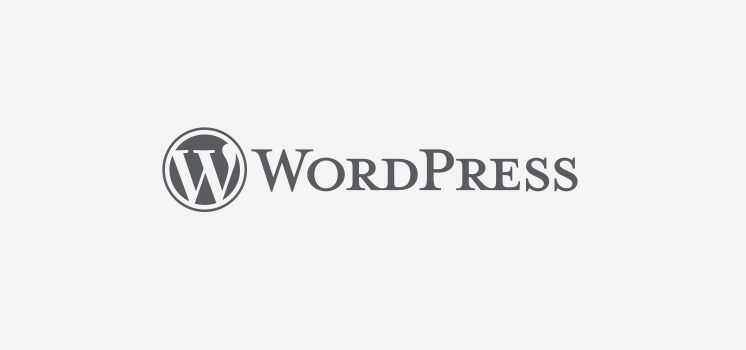
Sin lugar a dudas, WordPress es la plataforma de blogs más popular que existe. En un principio, WordPress nació como una plataforma de blogs, pero ahora se ha transformado en un completo sistema de gestión de contenidos (CMS) de código abierto.
Con WordPress, puede crear cualquier tipo de sitio web que pueda imaginar, como una tienda de comercio electrónico, un foro, una red social especializada, etc.
Te recomendamos encarecidamente que empieces con WordPress porque te ofrece un control total sobre tu blog. Además, echa un vistazo a nuestro artículo sobre los mejores libros de WordPress, incluidos los libros sobre la creación de un sitio web o blog con WordPress.
Precios: Para crear un blog, tendrás que comprar un nombre de dominio y una cuenta de alojamiento web. Un nombre de dominio cuesta unos 14,99 $ al año y el alojamiento web unos 8,99 $ al mes. Hemos llegado a un acuerdo con Bluehost para los usuarios de IsItWP, por lo que sólo tendrás que pagar 2,95 dólares al mes.
Esto significa que obtendrás un 70% de descuento en el alojamiento de WordPress y un nombre de dominio gratis.

Wix es una plataforma gratuita de creación de sitios web que también te permite crear un nuevo blog desde cero. También hay plantillas de sitios web prediseñadas si no quieres empezar desde cero. Para crear un blog con Wix, tendrás que integrar la aplicación Blog en tu sitio web Wix. El plan gratuito de Wix te permite utilizar 500 MB de almacenamiento y 1 GB de ancho de banda.
Precios: Para eliminar la marca Wix y mejorar las funciones integradas, puedes adquirir un plan premium, a partir de 8,50 € al mes.
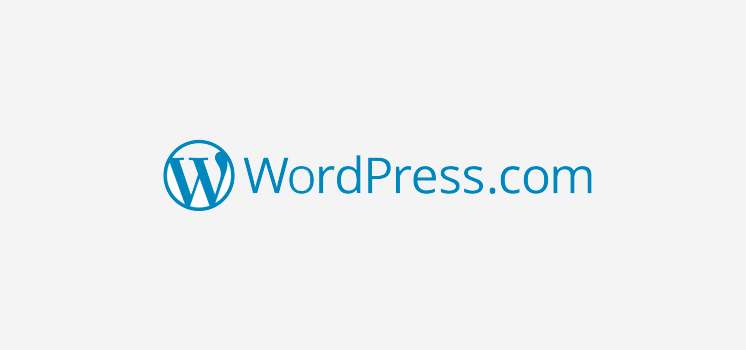
WordPress.com es una plataforma de blogs gratuita gestionada por la misma gente que WordPress.org. Con WordPress.com, puedes crear un blog gratis, sin comprar un nombre de dominio. Puedes actualizar tu suscripción para obtener funciones mejoradas, como un dominio personalizado, monetización, almacenamiento adicional, etc.
Asegúrese de consultar las diferencias entre WordPress.com y WordPress.org.
Precios: Puedes empezar un blog básico gratis. Por 48 $ al año, puedes conectar un nombre de dominio personalizado y eliminar los anuncios de WordPress.com. Para monetizar tu blog, tendrás que contratar el plan Premium por 96 dólares al año.

Blogger es una plataforma de blogs gratuita de Google. Blogger te permite crear un blog y monetizarlo con anuncios sin tener que gastar un céntimo. Aunque incluye todas las funciones que necesitas para tener un blog, no puedes añadir funcionalidades mejoradas, como un escaparate de comercio electrónico.
Precios: Blogger es una plataforma de blogs 100% gratuita.
2.2. Por qué recomendamos WordPress.org para crear un blog?
Recomendamos a todo el mundo el uso de la plataforma autoalojada WordPress.org porque es una plataforma de blogs realmente superior. La utilizamos en todos nuestros sitios web, ¡incluido este!
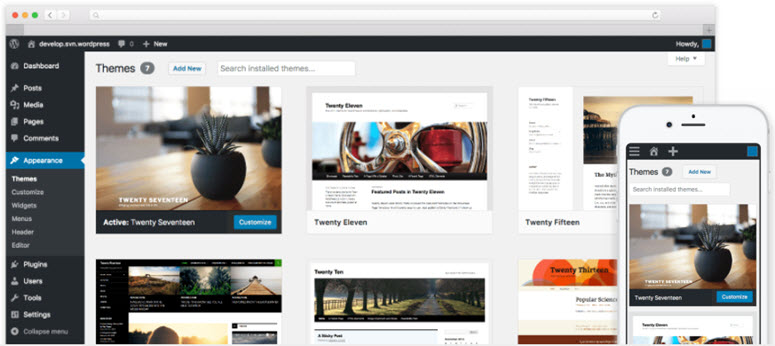
La principal diferencia entre WordPress autoalojado y otras opciones es que le da plena libertad y control sobre su sitio. Puede personalizar el aspecto y la sensación según sea necesario. Puedes monetizar tu sitio web como quieras. Incluso puedes añadir una tienda online a tu blog.
Por último, pero no por ello menos importante, nadie puede eliminar tu blog sólo porque no hayas seguido sus condiciones de servicio. Consulta esta guía para ver la lista completa de diferencias entre WordPress.com y WordPress.org.
Consulta también este artículo sobre cómo trasladar un blog de Blogger a WordPress.
Ahora que ya hemos elegido la plataforma, veamos qué se necesita para crear un blog en WordPress.
” Anterior: Capítulo 1 – ¿Por qué crear un blog?
Capítulo 3: Creación de un blog – Guía técnica (paso a paso)
Crear un blog no es una ciencia exacta. Con las herramientas adecuadas, es fácil ponerlo en marcha.
Independientemente del tipo de blog que quieras crear, necesitarás tener a mano algunas cosas, como un nombre de dominio, una plataforma de blogs y alojamiento web.
Después de configurar el blog, tendrás que personalizar su aspecto, añadir funcionalidades esenciales y mucho más.
En este capítulo lo explicaremos:
- Cómo elegir un nombre de dominio
- Cómo crear un nombre de dominio y alojamiento web
- Cómo instalar WordPress en su host
- Cómo instalar un tema de WordPress para personalizar la apariencia del blog
- Cómo instalar un plugin de WordPress para añadir funcionalidades
3.1. Cómo elegir un nombre de dominio
Registrar un nombre de dominio es fácil y barato, pero es importante elegir el nombre de dominio adecuado para su sitio web, que sea fácil de escribir y recordar.
Tu nombre de dominio también será el nombre de tu blog y sirve como dirección de tu blog en Internet, como Google.com o IsItWP.com. Es lo que tus clientes teclean en sus navegadores para acceder a tu sitio web. Un nombre de dominio suele costar unos 14,99 $ al año.
Veamos algunos enfoques diferentes que puede seguir para elegir un nombre de dominio para su blog.
Elija un nombre de dominio con marca
Se acabaron los días en los que se podía mejorar el posicionamiento de un blog con un nombre de dominio lleno de palabras clave. Aunque incluir una palabra clave en tu nombre de dominio puede tener un impacto positivo, rellenarlo con palabras clave podría afectar negativamente a tus esfuerzos de SEO.
A la hora de elegir un nombre de dominio, se aconseja optar por un nombre de dominio con marca, como ProBlogger.com u OptinMonster.com, en lugar de otros con palabras clave, como copywritingtweaks.com o killercopywriting.com.
No sólo son más fáciles de recordar, sino que te ayudan a conseguir un impacto SEO positivo a largo plazo.
Elija la extensión de dominio adecuada
Los dominios .com son tan populares que es más probable que la gente escriba [tublog].com en su navegador para visitar tu sitio. De hecho, si eliges una extensión diferente, es posible que tengas que esforzarte más para que la gente la recuerde.
Por supuesto, siempre recomendamos elegir un dominio .com para su blog. Sin embargo, si .com no está disponible, puedes optar por .net o .org.
Utilice un generador de nombres de dominio
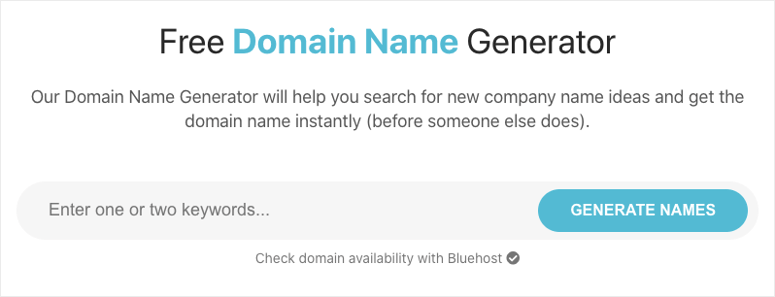
Elegir un nombre de dominio perfecto para tu blog puede ser intimidante porque es muy probable que el primer nombre de dominio que elijas ya esté ocupado. Eso significa que tendrás que hacer una lluvia de ideas con tus propios nombres de dominio y comprobar su disponibilidad uno por uno.
Un generador de nombres de dominio te ayuda a ahorrar tiempo generando automáticamente toneladas de ideas de nombres de dominio con sólo introducir una o dos palabras clave.
Puede elegir el generador de nombres de dominio de IsItWP para encontrar el nombre de dominio perfecto.
3.2. Cómo configurar el nombre de dominio y el alojamiento web
Ahora que ha encontrado un nombre de dominio, lo siguiente que tendrá que hacer es registrarlo y configurar el alojamiento web.
Si eres nuevo en el espacio web, a continuación encontrarás la definición de nombre de dominio y alojamiento web WordPress.
Nombre de dominio: tu nombre de dominio es la dirección de tu blog en Internet, como Google.com o IsItWP.com. Es lo que tus clientes teclean en sus navegadores para acceder a tu sitio web. Un nombre de dominio suele costar unos 14,99 € al año, pero más adelante en este artículo te mostraremos cómo conseguir uno gratis.
Alojamiento web: Tu cuenta de alojamiento web es donde se almacenan el contenido y los archivos de tu blog. Piense en ella como si fuera la casa de su sitio web. Cuando un visitante intente acceder a tu blog tecleando tu dirección web (nombre de dominio), será dirigido a los archivos del sitio web almacenados en tu servidor de alojamiento web. El alojamiento web suele costar 7,99 euros al mes.
Consulte también estas mejores empresas de alojamiento de blogs como referencia.
Cuando se empieza un blog, el coste combinado del nombre de dominio y el alojamiento puede parecer bastante elevado.
Por eso hemos llegado a un acuerdo con Bluehost para ofrecer a nuestros usuarios un nombre de dominio gratuito, SSL gratuito y un 70% de descuento en el alojamiento de WordPress.
Haga clic aquí para reclamar esta oferta exclusiva de Bluehost “
Bluehost es una de las mayores empresas de alojamiento web del mundo. Llevan involucrados en la comunidad WordPress desde 2005 y son un proveedor de alojamiento recomendado oficialmente por WordPress.org.
Nota: Creemos en la transparencia total. Si compra alojamiento usando nuestro enlace de referencia, obtendremos una pequeña comisión sin coste adicional para usted. En realidad obtendrá un descuento en alojamiento + un dominio gratis + SSL gratis. Podemos obtener una comisión de casi cualquier empresa de hosting, pero sólo recomendamos productos que realmente creemos que darán valor a nuestros lectores.
Para crear tu blog en WordPress, visita el sitio web de Bluehost y haz clic en el botón ” Empezar ahora “.

En la página siguiente, se te pedirá que elijas un plan. Como acabas de empezar, puedes elegir el plan básico que también incluye un dominio gratuito durante el primer año y un certificado SSL gratuito. Siempre puedes ampliar tu cuenta a medida que tu sitio crezca.

Ahora puedes elegir un dominio existente que tengas o comprar un dominio nuevo gratis. Recomendamos adquirir un dominio nuevo, ya que es gratis.
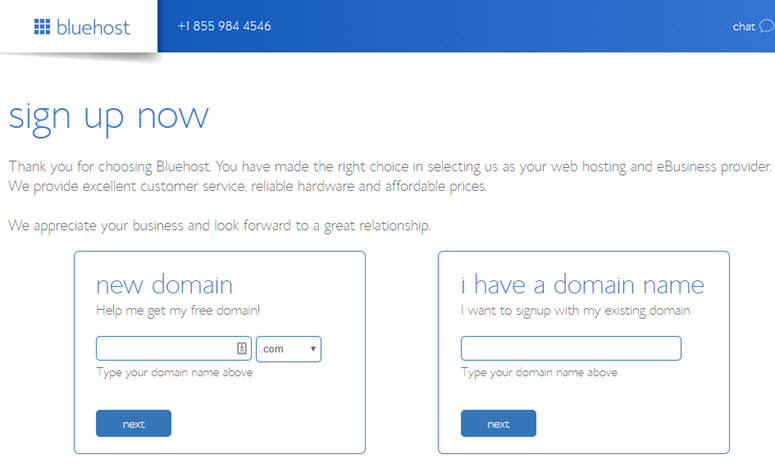
Ahora se te pedirá que introduzcas la información de tu cuenta. Para facilitar el registro, puedes iniciar sesión con Google con solo un par de clics.
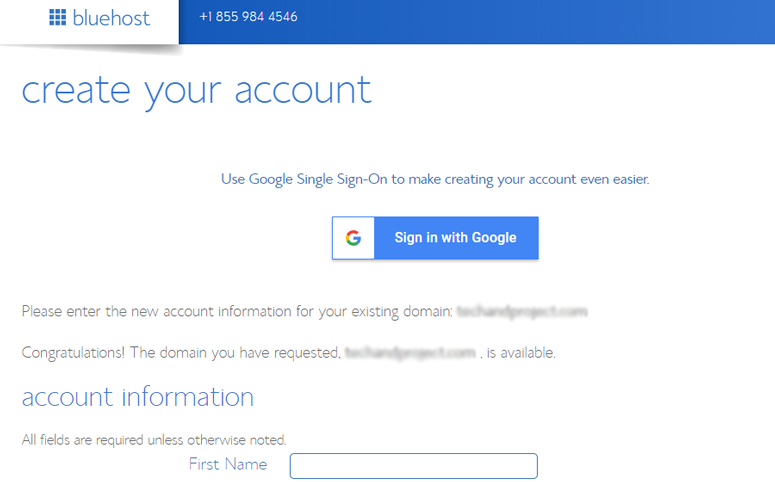
Después de introducir sus datos, desplácese por la página hasta encontrar el cuadro de información sobre paquetes. Puedes seleccionar el plan básico durante 12 meses, 24 meses o 36 meses. También verás que hay algunos complementos preseleccionados que aumentan el precio total. Puedes desmarcar estos complementos porque no los vas a necesitar de inmediato. Siempre puedes añadirlos más adelante, si los necesitas.
Nota: Si elige el plan de 36 meses, obtendrá la mejor relación calidad-precio.
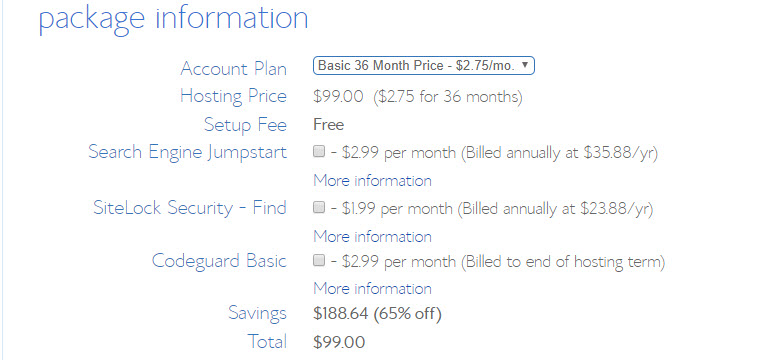
Una vez que hayas configurado tu plan, desplázate más abajo en la página para introducir tus datos de pago. Tendrás que aceptar sus condiciones de servicio y, a continuación, hacer clic en Enviar.
¡Eso es!
Se ha suscrito correctamente a un plan de alojamiento con la mejor empresa de alojamiento web. Se le pedirá que cree una contraseña para su cuenta Bluehost. Después de eso, recibirá un correo electrónico con detalles sobre cómo iniciar sesión en su panel de control de alojamiento web (cPanel), donde podrá gestionar todo, desde los archivos de alojamiento hasta los correos electrónicos y el soporte.
3.3. Cómo instalar WordPress en su alojamiento web
Con Bluehost, usted no tiene que pasar por un proceso de instalación de WordPress por separado porque Bluehost ahora lo hace por defecto.
Dentro de su cuenta de Bluehost, todo lo que tiene que hacer es elegir su tema de WordPress, a continuación, especifique el nombre y el lema de su blog, y estará listo para empezar con WordPress.
Después de suscribirse a su plan de alojamiento, se le pedirá que elija un tema de WordPress. Puedes elegir casi cualquier cosa durante este paso porque siempre puedes cambiar tu tema más tarde (te mostraremos cómo hacerlo en un paso posterior de este tutorial). Lo más importante es empezar a crear tu blog, así que elige cualquier tema que te llame la atención para empezar.
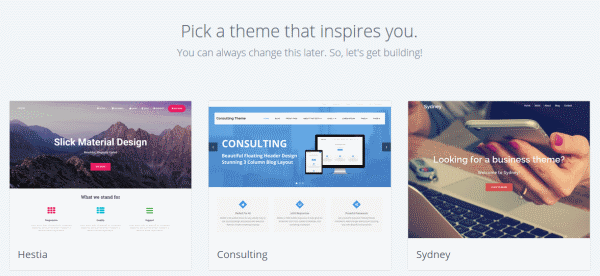
A continuación, se te pedirá que elijas el nombre y el lema de tu blog.
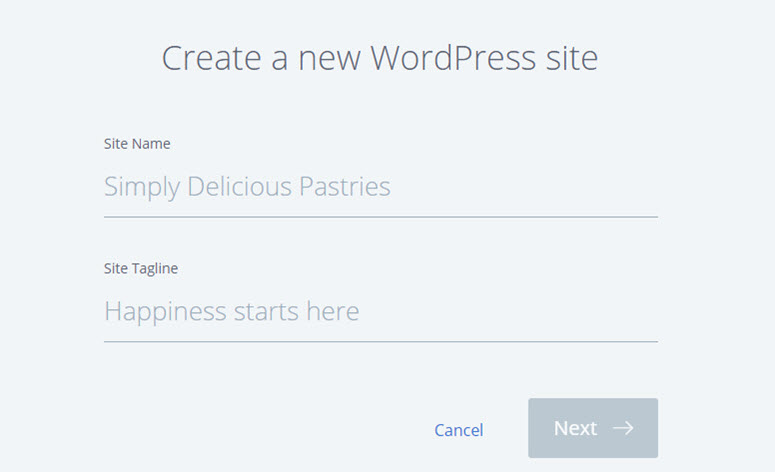
Después de especificar los detalles, haga clic en Siguiente. Bluehost instalará WordPress automáticamente. Una vez hecho, te mostrará una pantalla como esta:
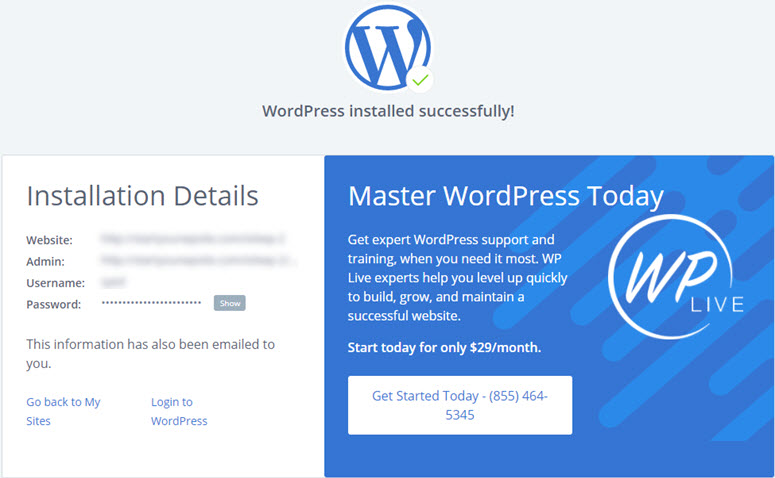
Puede iniciar sesión en su sitio añadiendo wp-admin a su URL. Este es el aspecto que debería tener su URL de inicio de sesión de WordPress:
http://example.com/wp-admin
Ahora puede iniciar sesión en su sitio de WordPress con las credenciales enviadas a su dirección de correo electrónico.
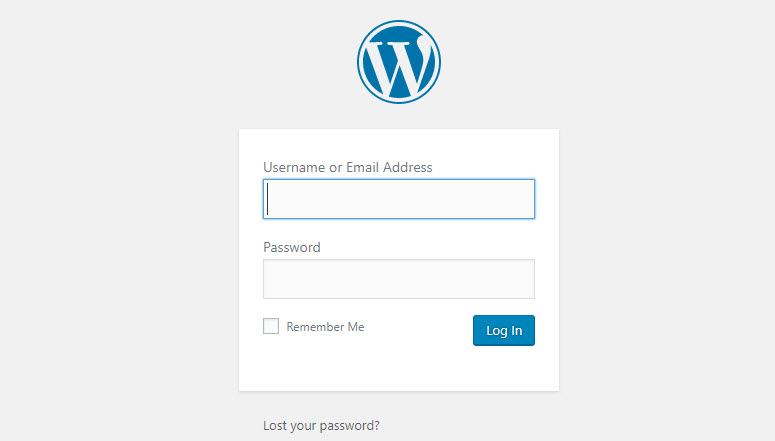
3.4. Cómo instalar un tema de WordPress
Ahora que ya has entrado en WordPress, cambiar el aspecto visual de tu blog es muy fácil. Todo lo que tienes que hacer es encontrar el tema de WordPress adecuado e instalarlo en tu blog de WordPress.
El tema por defecto de WordPress es bueno, pero si quieres un aspecto diferente para tu sitio, entonces puedes encontrar un tema alternativo en el directorio oficial de temas e instalarlo en tu sitio.
Pero antes de elegir un tema gratuito al azar para tu blog, echa un vistazo a nuestra lista de los mejores temas de WordPress y decide cuál sería la mejor opción.
Si elige un tema premium, deberá descargarlo del sitio web del proveedor del tema y cargarlo en su WordPress.
Si te decides por un tema de WordPress gratuito del repositorio oficial de temas, podrás buscarlo e instalarlo directamente desde el panel de control de WordPress sin tener que descargarlo en tu ordenador.
Para instalar un tema gratuito, vaya a Apariencia ” Temas en el panel de control de WordPress. A continuación, haz clic en el cuadro Añadir nuevo tema.
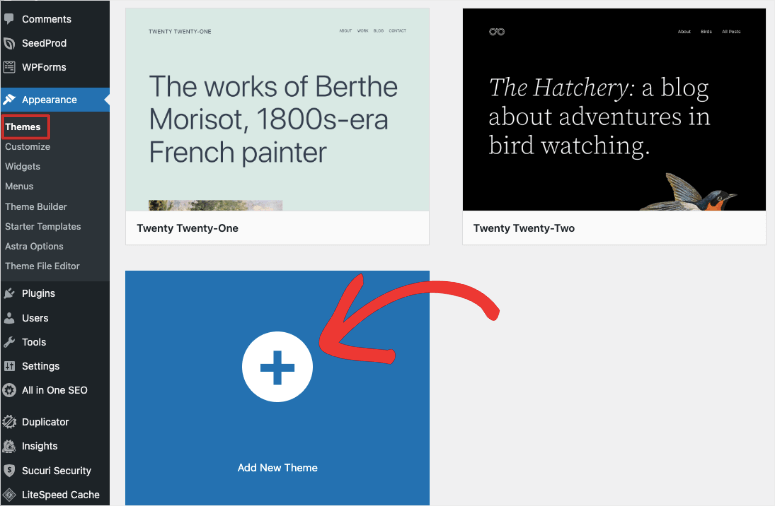
Verás algunos temas destacados en tu panel de control. Antes de instalar un tema, puedes previsualizarlo haciendo clic en las miniaturas que se muestran.
También puede filtrar temas en función de diseños, características y nichos de blog haciendo clic en el botón Filtro de características.
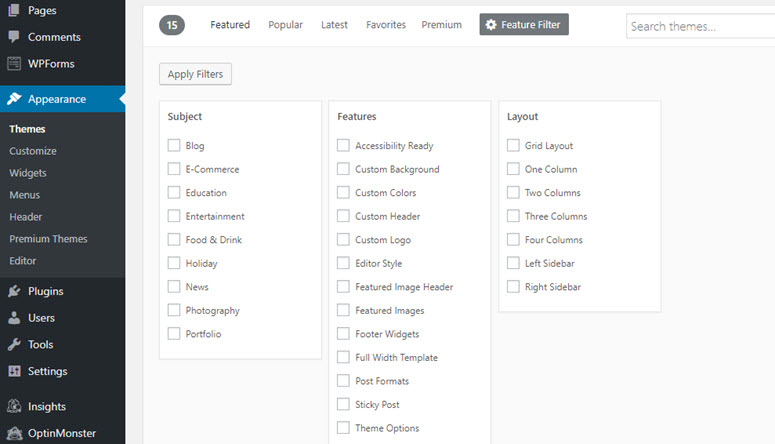
En la esquina derecha, escribe el nombre del tema en la barra de búsqueda. Una vez que hayas encontrado el tema adecuado, pasa el ratón por encima de su imagen y haz clic en el botón Instalar. A continuación, haz clic en Activar para cambiar la apariencia de tu blog.
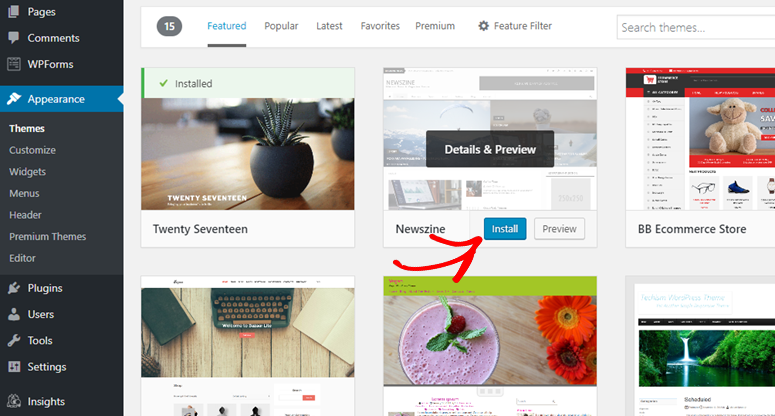
3.5. Cómo instalar un plugin de WordPress
Ahora que has instalado un tema de WordPress, probablemente quieras saber cómo mejorar tu blog añadiendo funciones como un formulario de contacto, una galería de fotos, etc.
Con WordPress, puedes encontrar miles de plugins (aplicaciones) gratuitos que te permiten añadir fácilmente funciones adicionales a tu blog sin tener que tocar ni una sola línea de código HTML. Al igual que ocurre con los temas de WordPress, puedes encontrar e instalar plugins gratuitos fácilmente desde el repositorio de plugins de WordPress.
Todo lo que tienes que hacer es visitar la página Plugins ” Añadir nuevo y utilizar el cuadro de búsqueda en la esquina derecha para encontrar un plugin. Una vez que encuentre el plugin que está buscando, es una simple instalación de un solo clic utilizando el botón Instalar ahora y luego haga clic en Activar.
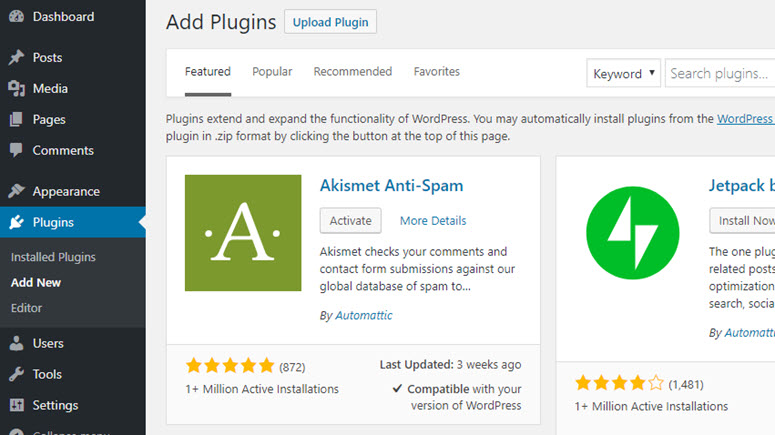
Los plugins son extremadamente útiles, especialmente para los nuevos bloggers, porque puedes obtener todas las funciones que necesitas con sólo pulsar un botón.
” Anterior: Capítulo 2 – Elegir una plataforma de blogging
Capítulo 4: Configuración del blog de WordPress
A estas alturas, ya habrás configurado tu blog básico.
Ya sabes cómo cambiar un tema de WordPress e instalar plugins. Hasta aquí todo bien.
Antes de lanzarte a publicar artículos en tu blog, tendrás que cambiar algunas configuraciones predeterminadas del blog y ajustarlas a tus preferencias. Echemos un vistazo…
4.1. Elija su estructura de Permalink
En WordPress, un permalink es la dirección web / URL del contenido que publica en su sitio. Es lo que la gente introduce en la barra de direcciones de su navegador para visitar las páginas web de tu sitio.
Una elección incorrecta del permalink puede perjudicar su tráfico en los motores de búsqueda y el tráfico de referencia, por lo que es esencial que elija el correcto al configurar su sitio.
La estructura de enlace permanente por defecto conocida como Plain contiene algunos números aleatorios en su URL, que no dice nada acerca de su contenido, por lo que prácticamente cualquier otra opción es mejor. Elige la que mejor se adapte a tus necesidades.
Para elegir la estructura de enlaces permanentes correcta, vaya a Ajustes ” Enlaces permanentes en el panel de control de WordPress.
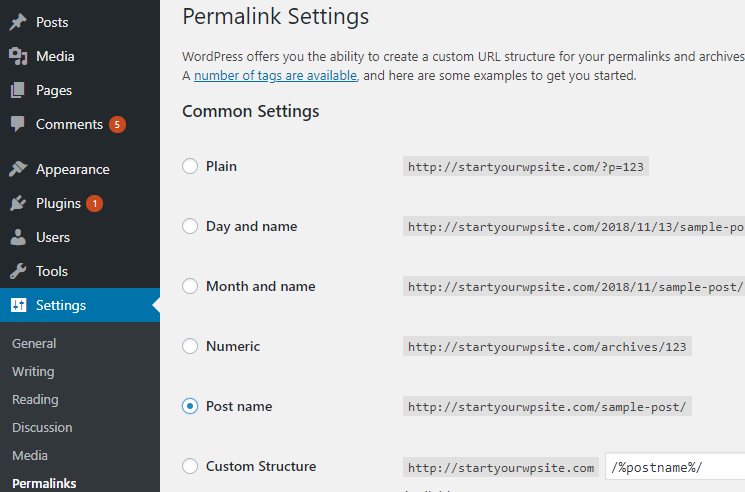
Si no tiene ninguna preferencia, puede elegir simplemente la opción Nombre de la entrada de la lista. Ahora, cuando publiques una nueva entrada de blog, seguirá esta estructura de URL.
4.2. Elegir la visibilidad en los motores de búsqueda
WordPress viene con una opción que le permite disuadir fácilmente a los motores de búsqueda de indexar su sitio con un solo clic. Por no mencionar que nunca debes marcar esta opción si tienes un sitio web o un blog con publicidad.
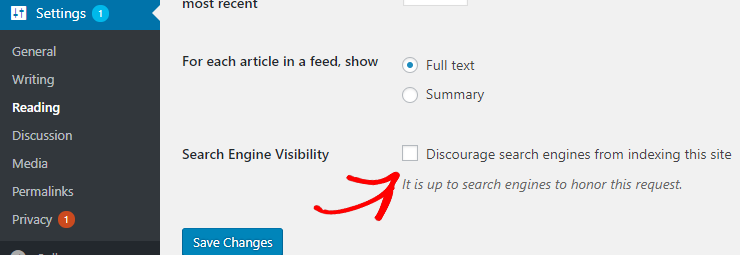
Sin embargo, a continuación se indican algunos casos de uso en los que conviene considerar la posibilidad de disuadir a los motores de búsqueda de indexar su sitio.
- Contenido privado: Es posible que no desee indexar su contenido privado detrás de un paywall como un sitio de membresía, que se crea específicamente para sus miembros.
- Sitio de prueba / desarrollo / demostración: Para evitar una penalización por contenido duplicado para su sitio de producción, es posible que desee desindexar su sitio de desarrollo de los motores de búsqueda.
- Contenidodinámico: Del mismo modo, es posible que desee disuadir a los motores de búsqueda de indexar su sitio si crea contenido dinámico que se actualiza con demasiada frecuencia.
4.3. Configurar el personalizador de WordPress
¿Quieres actualizar al instante la configuración de tu tema mientras previsualizas el aspecto de tu sitio?
Ahora es posible con el Personalizador de WordPress. El Personalizador de WordPress te permite previsualizar el aspecto que tendría el contenido de tu sitio con un tema diferente, con distintos ajustes del tema y mucho más.
Por ejemplo, puede configurar fácilmente el título del sitio, el lema y el icono de favorito.
Para cambiar la configuración, todo lo que tienes que hacer es navegar a Apariencia ” Personalizar.
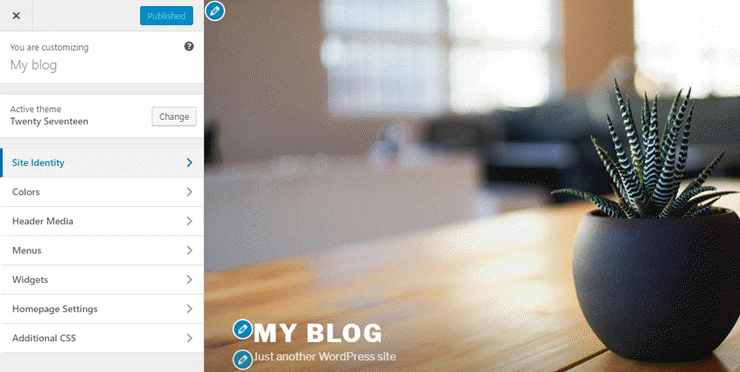
4.4. Crear un menú de navegación
El menú de navegación proporciona enlaces rápidos a algunas de las páginas más importantes de su sitio. En WordPress, el menú de navegación es una función del tema que aparece en la cabecera de la página.
Su apariencia y visualización son controladas por su tema de WordPress. Una vez que hayas creado algunas páginas importantes, puedes seguir adelante y configurar un menú de navegación.
Para añadir, editar o gestionar tu menú de navegación, ve a Apariencia ” Menús. A continuación, haz clic en Crear un nuevo menú.
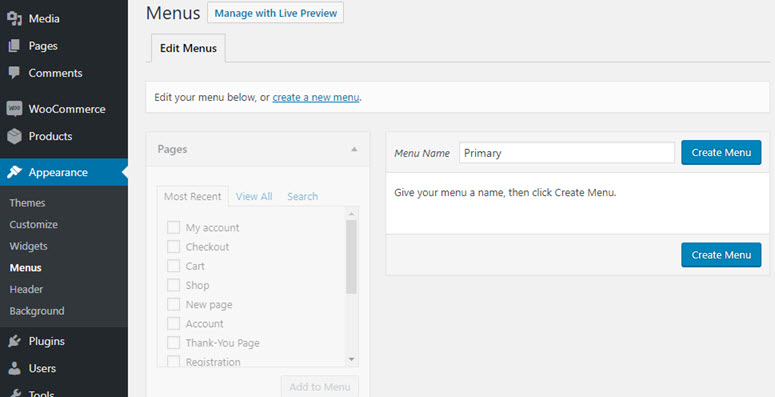
Ahora se le pedirá que especifique el Nombre del menú.
Como puede ver en la captura de pantalla, nuestro tema admite 2 ubicaciones de menú diferentes: Menú Superior y Menú de Enlaces Sociales. Tenga en cuenta que las ubicaciones de menú y sus nombres varían de un tema a otro.
A continuación, seleccione las páginas que desea añadir al menú y haga clic en Añadir al menú.
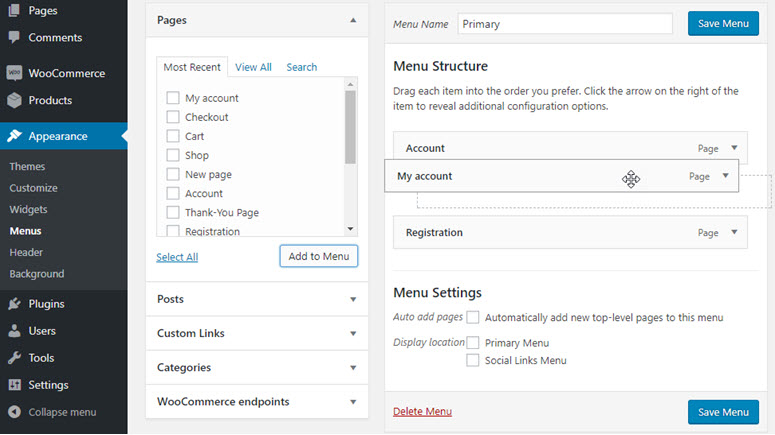
Puede reposicionar el menú arrastrando y soltando. A continuación, puede elegir la ubicación del menú y hacer clic en el botón Guardar menú.
4.5. Configurar widgets de barra lateral/pie de página
Los widgets de WordPress son sencillos elementos móviles que te permiten personalizar fácilmente tu sitio web. Puedes usar widgets para hacer una gran variedad de cosas, como mostrar entradas recientes, comentarios populares, caja de registro de correo electrónico, etc.
Puedes añadir widgets a las zonas de tu sitio web preparadas para ello. Normalmente se trata de la barra lateral del blog, pero muchos temas permiten añadir widgets al pie de página y a otras secciones de la página principal.
Para añadir widgets a las zonas preparadas para ello, como la barra lateral y el pie de página, siga los pasos que se indican a continuación.
Vaya a Apariencia “Widgets.
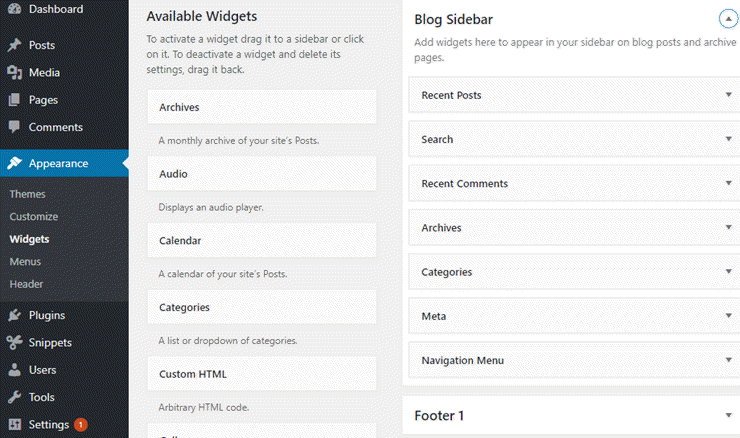
En el panel de la izquierda, puedes encontrar una lista de widgets disponibles. En el lado derecho encontrarás diferentes recuadros, que son áreas preparadas para widgets compatibles con tu tema.
En nuestro ejemplo, nuestro widget admite 3 áreas diferentes listas para widgets: barra lateral, pie de página 1 y pie de página 2.
Para añadir un widget, todo lo que tienes que hacer es arrastrarlo a cualquier área preparada para widgets.
4.6. Decidir sobre la aceptación de comentarios
Los comentarios son el alma de cualquier blog o publicación en línea. Los blogs no son monólogos. Están hechos para mantener una conversación bidireccional con tus lectores a través de los comentarios.
Con los comentarios de blog, puedes animar a tus lectores a interactuar contigo y con otros lectores. Pero siempre hay que moderar los comentarios antes de publicarlos. Así te asegurarás de que sólo se publican los comentarios legítimos.
Por defecto, WordPress permite a los usuarios comentar en tu blog. Si no quieres aceptar comentarios, puedes ir a Ajustes ” Discusión, y luego desmarcar la casilla junto a Permitir que la gente publique comentarios en los nuevos artículos.
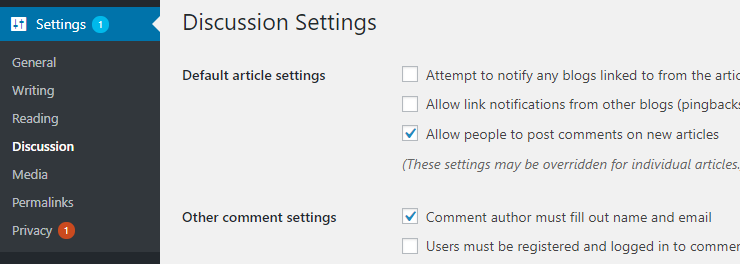
4.7. Decida si permite Pingbacks/Trackbacks
Al igual que los comentarios, por defecto, WordPress permite pingbacks y trackbacks. Los pingbacks y trackbacks permiten que otros blogs te notifiquen cada vez que te enlazan.
Dado que la mayoría de los pingbacks y trackbacks son spam, te conviene desactivarlos en tu sitio. Para ello, puede desmarcar la casilla Permitir notificaciones de enlaces de otros blogs en Configuración ” Debates.
4.8 Establecer la zona horaria deseada
La zona horaria por defecto de WordPress es UTC +0. Después de instalar WordPress en su sitio, es posible que desee cambiar la zona horaria a su preferencia. Esto le facilitará programar sus entradas con antelación.
Para cambiar la zona horaria, vaya a Ajustes ” General y, a continuación, elija una Ciudad o un desfase horario UTC.
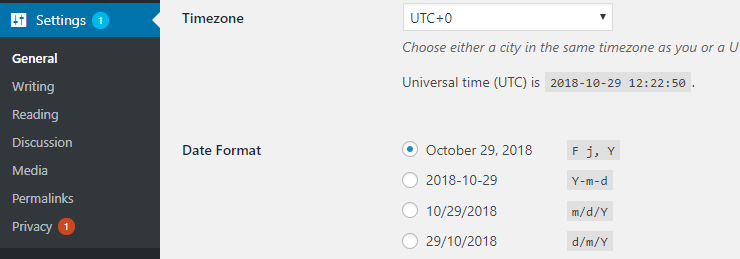
” Anterior: Capítulo 3 – Creación de un blog – Guía técnica (paso a paso)
Capítulo 5: Plugins y tutoriales esenciales para su blog de WordPress
Al ser una plataforma de código abierto, WordPress alberga más de 50.000 plugins y temas aportados por sus usuarios.
Es necesario contar con el conjunto adecuado de plugins para ampliar las funciones básicas de su blog de WordPress, sobre todo si es un principiante.
Cada blog es único en términos de audiencia, contenido, diseño web y características. Sin embargo, hay algunos plugins comunes que casi todos los blogs tendrán que instalar. Dado que es bastante fácil sentirse abrumado con todos los diferentes plugins disponibles para WordPress que hacen casi lo mismo, hemos seleccionado los mejores a continuación.
Utilizamos estos plugins en nuestros propios sitios y recomendamos a nuestros usuarios que también los instalen. Para su comodidad, junto con los nombres de los plugins, también hemos explicado su uso y proporcionamos enlaces a las versiones pro y gratuitas.
- Construir formularios de contacto con WPForms – Pro | Gratis
- Conecta tu sitio con Google Analytics usando MonsterInsights – Pro | Gratis
- Mejora tu SEO con All in One SEO – Pro | Gratis
- Añada una capa adicional de seguridad con Sucuri
- Haz una copia de seguridad periódica con Duplicator – Pro | Gratis
- Consigue las mejores herramientas de optimización de conversiones – Thrive
- Mejorar el rendimiento de WordPress con W3 Total Cache
- Evitar comentarios spam con Akismet – Pro | Gratis
- Aumente sus suscriptores y sus ventas con OptinMonster
Estos plugins se encargan de la mayor parte del trabajo duro que implica el funcionamiento y mantenimiento de tu sitio.
Dado que una explicación detallada sobre TODOS los plugins sería abrumadora, vamos a explicar cómo añadir sólo 3 de las características más esenciales para su blog utilizando los plugins mencionados anteriormente.
- Cómo añadir un formulario de contacto con WPForms
- Cómo conectar tu blog a Google Analytics con MonsterInsights
- Cómo mejorar tu SEO con Yoast SEO
5.1. Cómo añadir un formulario de contacto con WPForms
Independientemente del tema de tu blog, incluir un formulario de contacto en él es necesario. Añadir un formulario de contacto a tu blog facilita que tus visitantes se pongan en contacto contigo.
WPForms es el mejor plugin de formularios de contacto para principiantes en WordPress. Le permite crear un formulario de contacto con un constructor de arrastrar y soltar y le permite publicarlo en cualquier lugar de su sitio con facilidad.
Algunos beneficios más de usar WPForms son:
- Cree cualquier tipo de formulario en línea sin complicaciones, como formularios de contacto, formularios de donación, formularios de registro, formularios de inscripción y mucho más…
- Todos los formularios que cree con WPForms serán 100% responsivos, es decir, funcionarán en móviles, tabletas y ordenadores de sobremesa.
- Integre perfectamente su formulario con sus herramientas favoritas de marketing por correo electrónico o aplicaciones web de terceros.
- Y más…
Lea la reseña completa de WPForms.
Para crear un formulario en tu blog, en primer lugar, tendrás que instalar WPForms navegando a Plugins ” Añadir nuevo. Busca el plugin WPForms y, cuando aparezca, haz clic en Instalar ahora y luego en Activar.
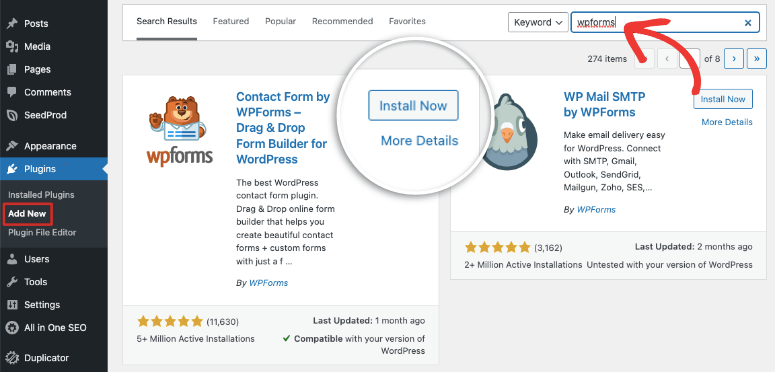
Luego será dirigido a la hermosa página de bienvenida de WPForms. Puede hacer clic en el botón Crear su primer formulario o hacer clic en WPForms ” Agregar nuevo para crear su primer formulario.
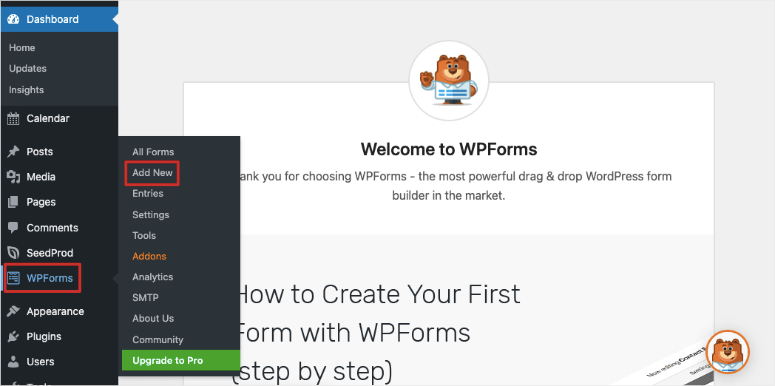
A continuación, se le pedirá que elija una plantilla. Puedes seleccionar una de las plantillas prediseñadas o empezar con un formulario en blanco. Si quieres, puedes dar un nombre personalizado a tu primer formulario de contacto.
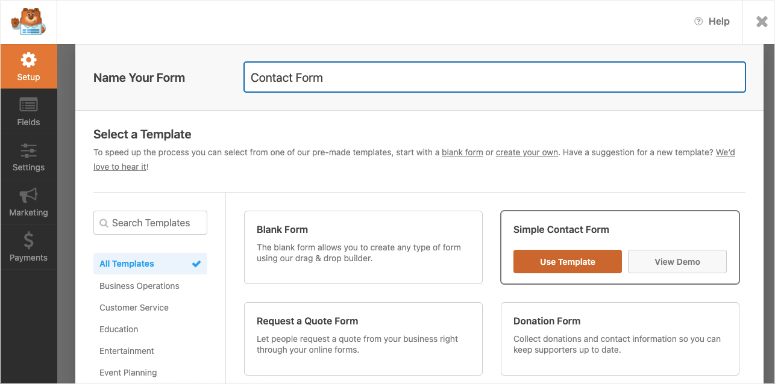
WPForms hace que sea fácil construir un formulario y ajustarlo a su gusto con el constructor de arrastrar y soltar. Haga clic en los campos de formulario apropiados en el panel izquierdo para añadirlos a su formulario. También puede reorganizarlos fácilmente e incluso eliminar los campos innecesarios con facilidad. Tras realizar los cambios necesarios, haz clic en Guardar.
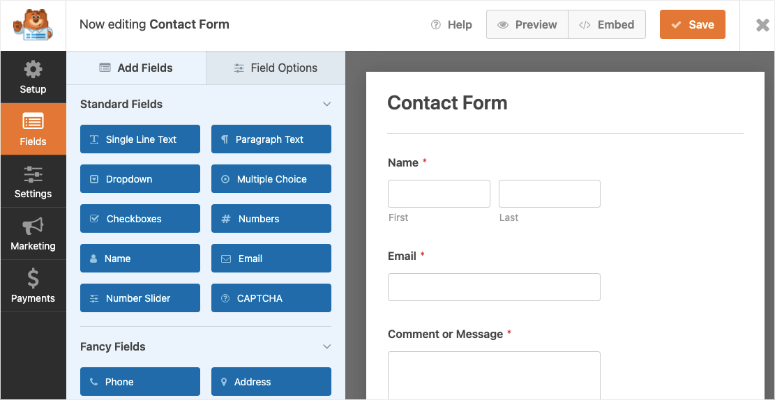
Ahora puedes añadir tu formulario a cualquier post o página, e incluso en tu barra lateral. Cuando estés editando una página por ejemplo, en el editor de bloques, simplemente añade un nuevo bloque y selecciona el bloque WPForms.
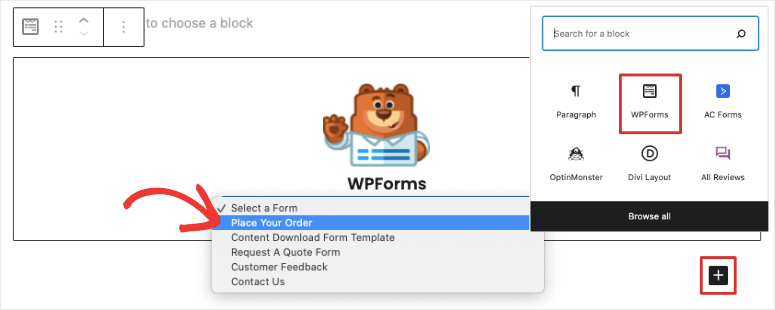
Esto le dará un menú desplegable en su área de edición donde podrá seleccionar el formulario que desee. Puedes previsualizar la página para ver cómo queda tu formulario y pulsar el botón publicar.
Ya está. Ha publicado correctamente un formulario de contacto.
¿Quieres crear un formulario de contacto de forma sencilla? Entonces, empiece hoy mismo con WPForms.
¿Quiere empezar con la versión gratuita? Pruebe WPForms Lite.
5.2. Cómo conectar tu blog a Google Analytics con MonsterInsights
Si quieres aumentar el tráfico de tu blog, tienes que saber cómo lo encuentra la gente y qué hace una vez en él.
La forma más sencilla de realizar un seguimiento de la interacción de los usuarios en su sitio web es utilizar Google Analytics. Google Analytics es la mejor solución de seguimiento para sitios web, y su uso es gratuito.
El plugin MonsterInsights le facilita la configuración de Google Analytics en su blog de WordPress. Además, te permite aprovechar todo el potencial de seguimiento de Google Analytics, como el seguimiento de descargas de archivos, el seguimiento de anuncios, el seguimiento de envíos de formularios, el seguimiento de transacciones de comercio electrónico, etc., sin tener que tocar ni una sola línea de código.
Lea la reseña completa de MonsterInsights.
Tenemos un tutorial completo sobre cómo configurar Google Analytics, así como activar el nuevo seguimiento GA4. Consulte nuestra guía: Cómo configurar Google Analytics 4 en WordPress.
A continuación le indicamos los pasos básicos que debe seguir. Ten en cuenta que primero tienes que registrarte en una cuenta de Google Analytics.
Para configurar Google Analytics en tu blog, dirígete a Plugins ” Añadir nuevo. Busca MonsterInsights y, cuando aparezca el plugin, haz clic en Instalar ahora y, a continuación, actívalo.
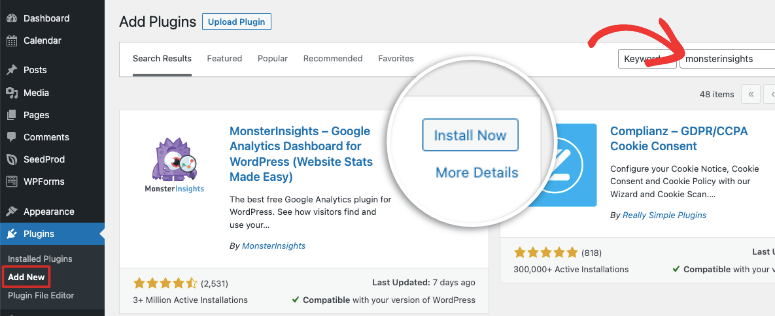
Ahora puedes visitar el panel de control de MonsterInsights en cualquier momento haciendo clic en Insights desde el menú de administración de WordPress. Cuando actives el plugin, MonsterInsights lanzará automáticamente el asistente de configuración en tu pantalla. Le recomendamos que siga este asistente porque le llevará a través de los pasos para conectar fácilmente su sitio a Google Analytics en menos de 3 minutos.
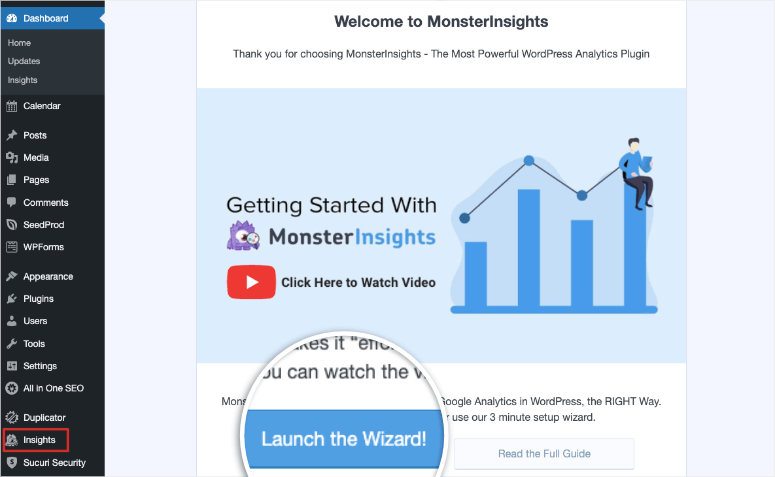
En primer lugar, tendrás que seleccionar el tipo de sitio web que tienes. Entonces MonsterInsights te da una opción para introducir tu clave de licencia si has comprado la versión pro. Si usted está usando la versión lite gratuita, entonces usted puede simplemente seguir adelante y Conectar MonsterInsights.
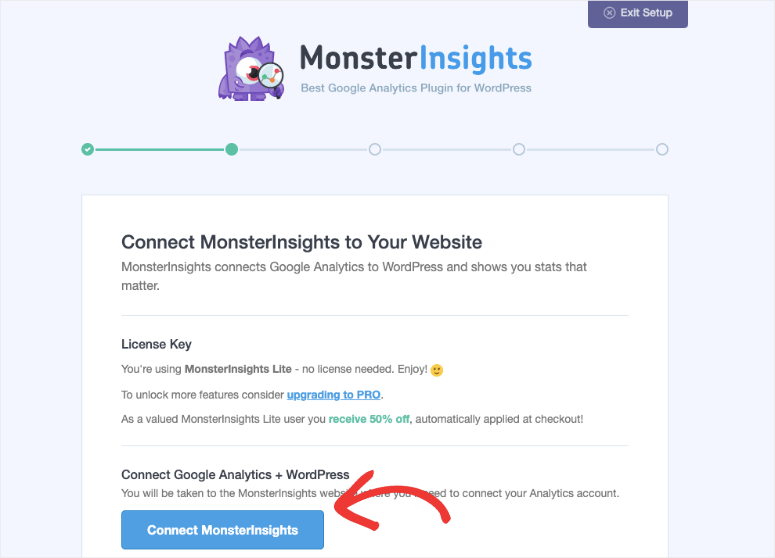
También tendrá que seleccionar la cuenta de Google que ha utilizado para crear una cuenta de Google Analytics para su sitio web. A continuación, al final, deberá hacer clic en Completar conexión.
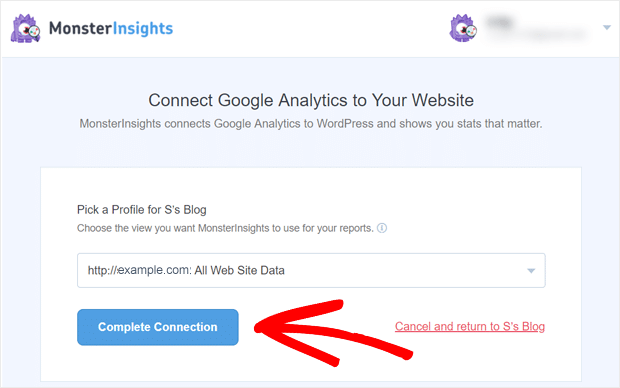
Ya está. Ha conectado correctamente su blog a Google Analytics. MonsterINsights empezará a rastrear tus datos y te proporcionará informes detallados directamente desde tu panel de WordPress.
Empieza a utilizar MonsterInsights hoy mismo para configurar fácilmente Google Analytics en tu sitio web.
¿Quieres empezar con la versión gratuita? Prueba MonsterInsights Lite.
5.3. Cómo mejorar su SEO con All in One SEO
¿Quieres atraer a un público objetivo a tu blog? La mejor manera de atraer a visitantes específicos es aumentar el tráfico de los motores de búsqueda, también conocido como tráfico orgánico, mejorando el SEO de su sitio web.
Según OptinMonster, SEO es la práctica de aumentar el tráfico de su sitio web consiguiendo que sus páginas web se posicionen mejor en los resultados de los motores de búsqueda. Los visitantes que llegan a su sitio a través de los motores de búsqueda se denominan tráfico orgánico.
El SEO puede llegar a ser técnico y complicado, pero gracias a los plugins SEO gratuitos y a las guías SEO de WordPress, se ha vuelto bastante fácil, incluso para los principiantes.
Mientras que usted puede encontrar toneladas de diferentes plugins SEO por ahí, nosotros usamos y recomendamos All in One SEO. Es el mejor plugin de SEO en el mercado.
Con All in One SEO, puedes añadir fácilmente etiquetas meta y títulos a las entradas/páginas de tu blog WordPress. También le obliga a elegir una palabra clave de enfoque para sus entradas de blog y páginas para asegurarse de que está utilizando la palabra clave adecuada en esa página.
Desde su panel de control de WordPress, vaya a Plugins ” Añadir nuevo. Busca All in One SEO en la barra de búsqueda que encontrarás en la esquina superior derecha. El plugin All in One SEO aparecerá en tu página. Haga clic en Instalar y luego en Activar.
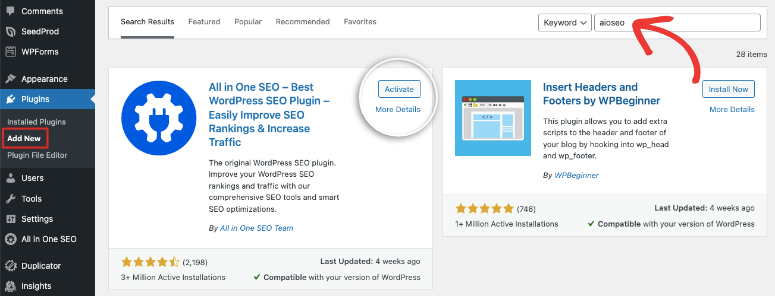
La configuración de All in One SEO es fácil utilizando el asistente de configuración. Simplemente abra el panel de control y haga clic en el botón Iniciar el asistente de configuración.
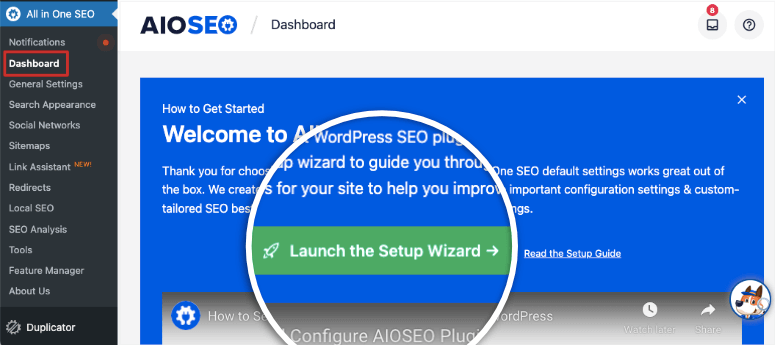
En primer lugar, tienes la opción de importar tu configuración SEO en caso de que estuvieras usando otro plugin como Yoast SEO. Puedes importar tus datos o saltarte este paso si no tienes configuraciones SEO previas.
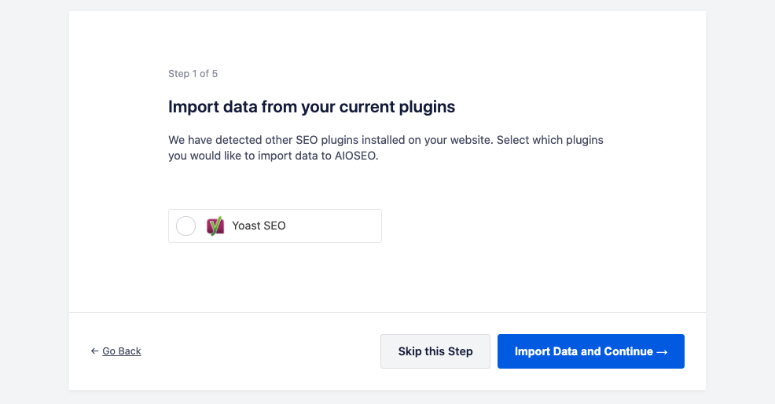
En el siguiente paso, puede seleccionar una categoría para su sitio web. Esto le ayudará a posicionarse en los motores de búsqueda para la categoría relevante. Si va a crear un blog, seleccione la categoría Blog.
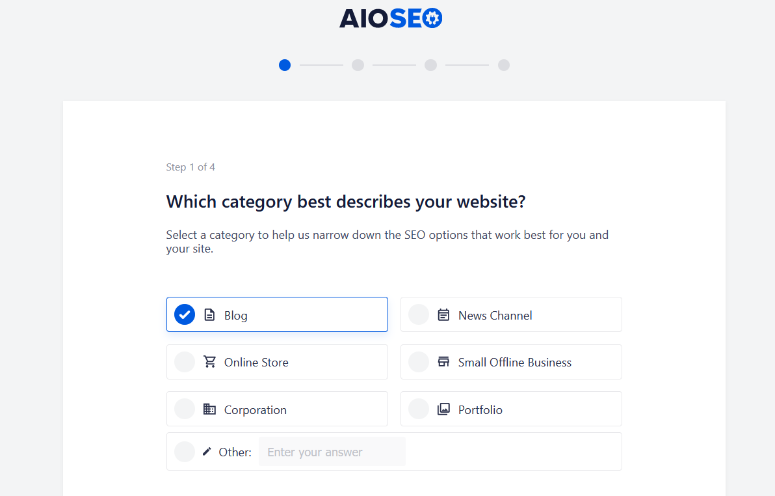
En esta página también puedes definir el título de tu página de inicio y la meta descripción. Una vez que haya terminado, haga clic en el botón Guardar y continuar en la parte inferior de la página para pasar al siguiente paso.
En la página siguiente, puede añadir información adicional sobre su sitio. Puede elegir si representa a una persona o a una organización. Si selecciona Persona, puede añadir su imagen para compartir en redes sociales por defecto.
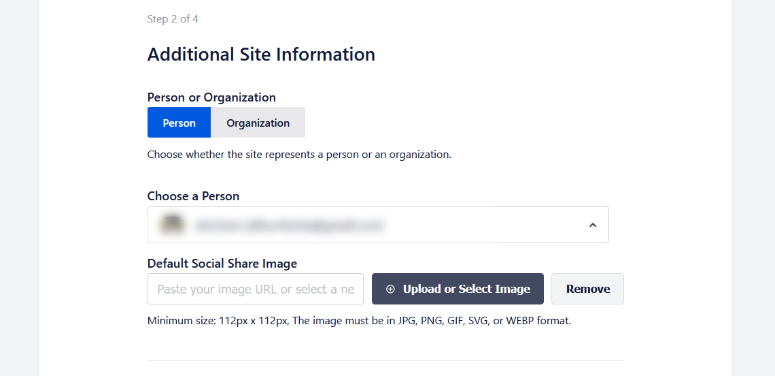
Si eliges Organización, puedes añadir el nombre, el número de teléfono y el logotipo de tu organización, entre otros datos.
Más abajo en la misma página, puedes conectarte a perfiles sociales en Facebook, Instagram, Twitter, etc.
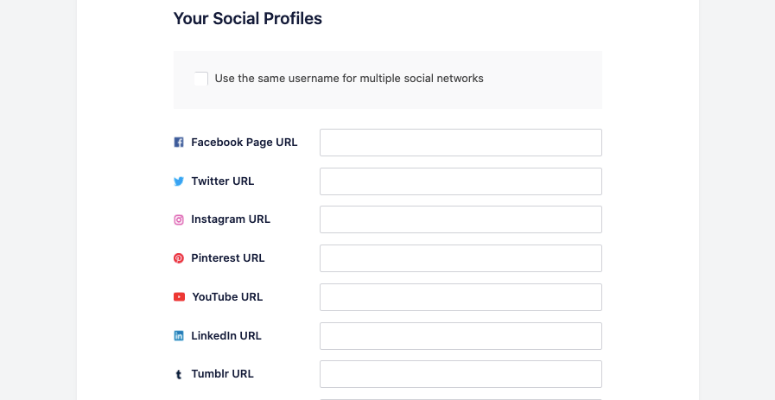
Cuando haya terminado en esta página, pulse el botón Guardar y continuar para ir al paso siguiente.
Ahora es el momento de elegir las características SEO que desea habilitar en su sitio. En la siguiente pantalla, te recomendamos activar los mapas de sitio, la apariencia de búsqueda optimizada, las analíticas y el SEO de imágenes en tu sitio.
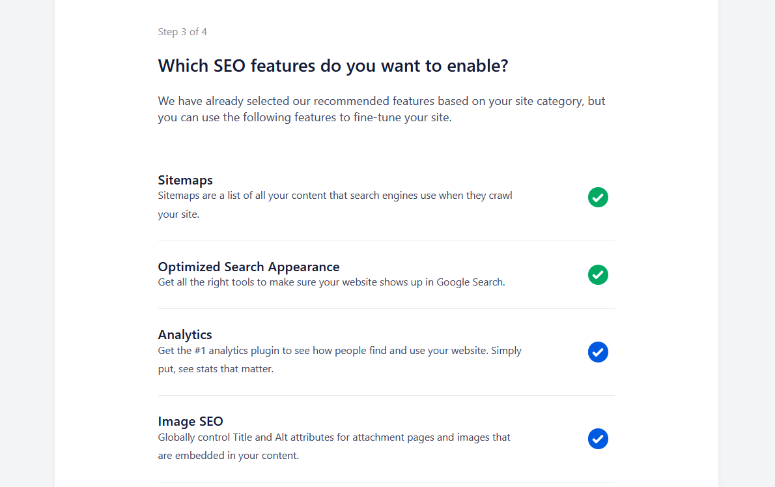
Lo mejor de All in One Seo es que puedes habilitar otras funciones dependiendo del sitio que tengas.
Una vez activadas las funciones SEO que desee, haga clic en el botón Guardar y continuar.
Y ya está. El SEO de tu blog está ahora configurado y listo para funcionar. Haz clic en el botón Finalizar configuración e ir al panel de control.
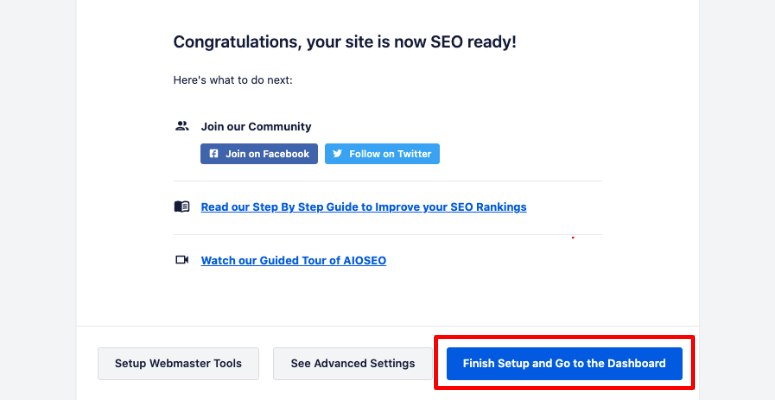
Esto le llevará al panel de All in One SEO, donde podrá obtener una puntuación SEO de su sitio junto con errores y recomendaciones para mejorar.
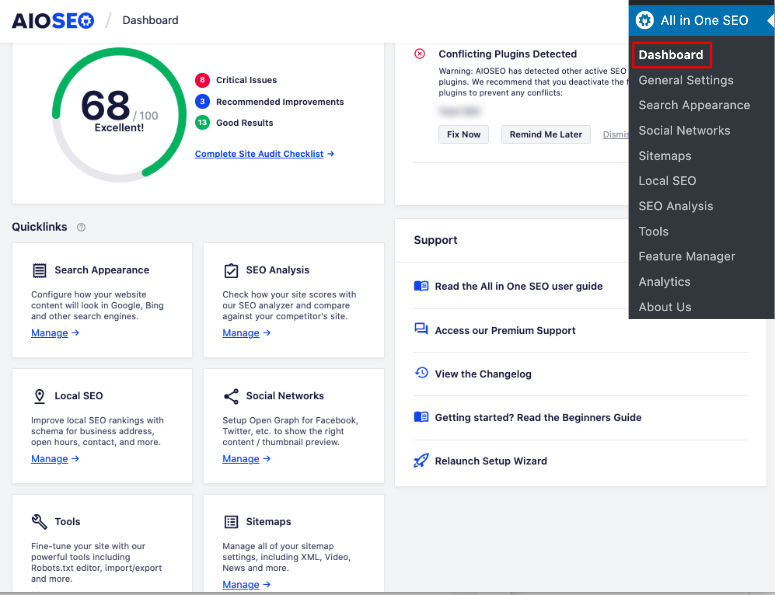
Antes de publicar un nuevo contenido, AIOSEO le dará sugerencias para optimizar su contenido de modo que ocupe un lugar destacado en los motores de búsqueda.
Este plugin puede convertir un blog medio en un gran blog. Empieza hoy mismo con All in One SEO para mejorar el SEO de tu blog.
¿Quieres probarlo gratis? Echa un vistazo a la versión lite de All in One SEO.
” Anterior: Capítulo 4 – Configuración del blog
Capítulo 6: Trabajar con el editor de WordPress para crear un blog
WordPress presume de ser la mejor plataforma de publicación que existe, en términos de popularidad y flexibilidad. Por supuesto, con un 60% de cuota de mercado, WordPress le gana la partida a toda su competencia.
Sin embargo, el principal inconveniente es que los editores de entradas y páginas no son tan elegantes como los de otras plataformas de blogs. El editor heredado de WordPress, que ahora se conoce como Editor clásico, tiene una interfaz de tipo procesador de textos. Permite a los usuarios introducir texto en los modos Texto o Visual. Dado que ha formado parte de WordPress durante más de una década, los usuarios actuales están acostumbrados a esta interfaz.
Sin embargo, los editores de otras plataformas de publicación, como Medium o Ghost, son mucho más intuitivos que WordPress.
Relacionado: Cómo migrar de Medium a WordPress (¡sin tiempo de inactividad!)
Para que añadir contenido enriquecido a WordPress sea más fácil y agradable, con la versión 5.0, WordPress se envía con un editor completamente nuevo, conocido como Gutenberg.
En este capítulo, vamos a ver las diferencias entre Gutenberg y el Editor clásico.
6.1. Escribir contenido – Editor clásico vs. Gutenberg
Por defecto, WordPress viene con el editor Gutenberg, que te permite previsualizar instantáneamente tu artículo dentro del editor. El editor clásico, por otro lado, permite a los usuarios introducir texto en los modos Texto o Visual.
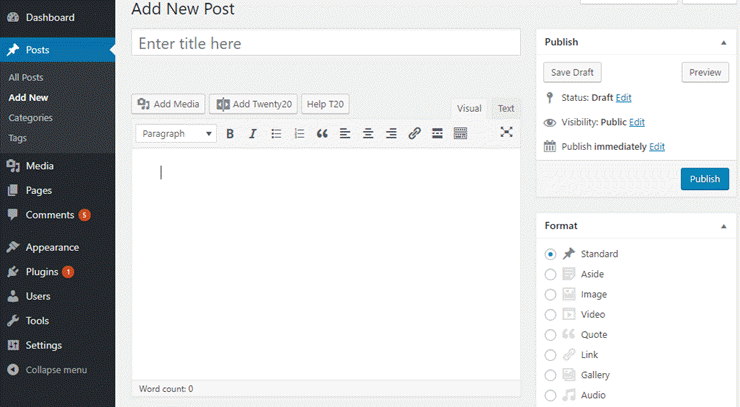
Con el Editor clásico, los usuarios no pueden previsualizar la página terminada al instante mientras escriben el contenido. Editar y mover diferentes elementos también puede ser una molestia. Los usuarios tendrán que alternar entre los modos Texto y Visual. También pueden crear problemas de espaciado y tamaño. Aquí es donde entra en juego el editor Gutenberg.
El editor de Gutenberg te permite ver el aspecto de una página terminada mientras estás en el editor. Así puedes ajustar el tamaño y el espaciado en tiempo real sin tener que cambiar al panel de vista previa. Toda la experiencia de edición se ha reconstruido para el contenido multimedia.
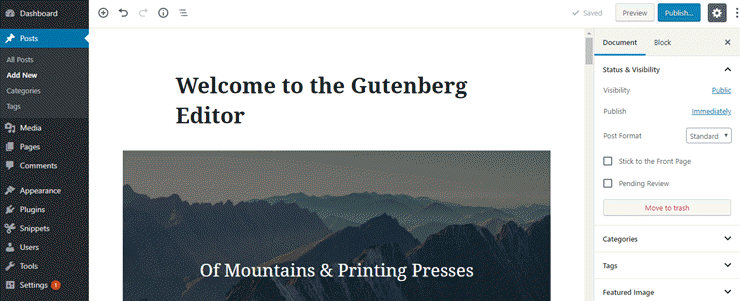
Gutenberg separa todos los elementos de tu contenido en unidades individuales llamadas bloques. A diferencia del editor clásico, los bloques en Gutenberg te ayudan a personalizar fácilmente el estilo y la apariencia de tu contenido multimedia sin necesidad de usar código personalizado.
6.2. Cómo elegir un constructor de páginas
Sin duda, Gutenberg se ha creado para ofrecer una experiencia de escritura y edición inigualable en WordPress. Su objetivo es hacer que añadir contenido enriquecido a WordPress sea más sencillo y agradable. Sin embargo, no significa reemplazar los plugins page builder para WordPress.
Los editores integrados de WordPress vienen con todas las herramientas esenciales para crear una página básica en su sitio. Sin embargo, si quieres construir una página llamativa, entonces es posible que desees utilizar un constructor de páginas en tu sitio.
No sólo le ayuda a crear un diseño personalizado para su página web, sino que también puede crear una página impresionante sin cambiar sus temas de WordPress existentes.
Recomendamos utilizar SeedProd para crear una página personalizada. SeedProd está repleto de plantillas, secciones inteligentes, fotos de archivo y un montón de opciones de personalización.
También recomendamos Thrive Suite – Viene con temas prefabricados, un constructor de temas y herramientas de optimización de conversión. También puedes consultar los mejores creadores de páginas para WordPress.
Esperamos que ahora tenga una idea básica sobre los editores de WordPress. En los próximos 2 capítulos, explicaremos cómo crear páginas y entradas de WordPress.
” Anterior: Capítulo 5 – Plugins y tutoriales esenciales de WordPress
Capítulo 7: Crear páginas de WordPress
En WordPress, puedes publicar contenido como entrada o como página. Cuando quieres publicar un artículo de blog normal, escribes un post y cuando quieres publicar una página web independiente, como las páginas Acerca de o Contacto, escribes una página.
Otra diferencia es que las entradas te permiten organizar el contenido mediante categorías y etiquetas, mientras que las páginas te permiten aplicar plantillas personalizadas y reordenarlas en función de tus necesidades.
7.1. Páginas esenciales que necesitará
Página de inicio
Tu página de inicio es probablemente la primera página que tus visitantes ven en tu blog. Para dar una cálida bienvenida a tus visitantes, es posible que desees personalizar tu página de inicio. Echa un vistazo a un ejemplo de la página de inicio de IsItWP para inspirarte.
Por defecto, WordPress establece la página de tu blog como página de inicio. Sin embargo, puede crear una página y elegirla como página de inicio. Antes de lanzarte a crear una página de inicio, a continuación te indicamos algunos aspectos que debes tener en cuenta.
- Plantillaincorporada: Comprueba si tu tema admite una plantilla de página de inicio. En ese caso, puedes utilizarla en lugar de crear una página de inicio nueva, a menos que quieras una diferente.
- Diseño ancho: Si quieres configurar una página de inicio por tu cuenta, es posible que desees elegir un diseño de ancho completo / sin barra lateral para la página. De esta forma puedes evitar los elementos de la barra lateral de tu página de inicio y crear fácilmente una página muy personalizada.
- Elige un constructor de páginas: Puedes encontrar docenas de constructores de páginas diferentes que te ayudan a crear una impresionante página personalizada por tu cuenta.
Una vez que haya configurado una página para la página de inicio, puede ir a Configuración ” Lectura.
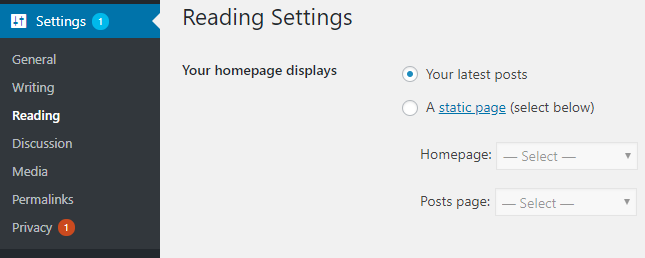
A continuación, seleccione “una página estática” como página de inicio y, a continuación, elija la página de inicio y la página de publicaciones que prefiera.
Acerca de la página
Crear una página de información es una forma estupenda de establecer una conexión emocional con tu público. En ella puedes explicar cómo empezaste, por qué y qué valores defiende tu blog.
Es esencial que entienda las motivaciones y los temores de su público antes de crear una página sobre usted. De ese modo, podrá crear una historia convincente de sí mismo con la que su público pueda identificarse fácilmente. También tendrás que encontrar los lazos emocionales adecuados para vincular tu blog con los problemas de tus lectores.
Si buscas inspiración, echa un vistazo a la página de SyedBalkhi.com.
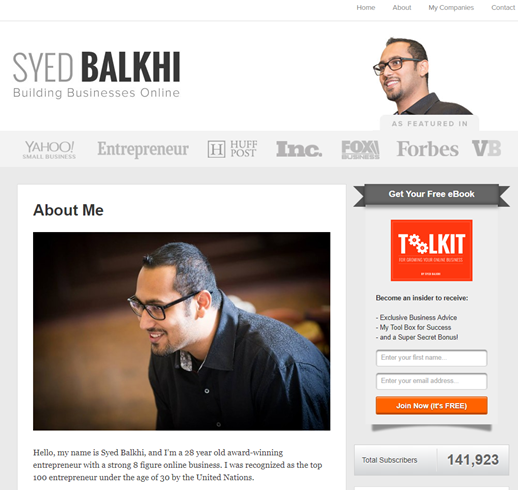
En la página “Acerca de”, Syed revela las dificultades que encontró a lo largo de su trayectoria como empresario. Como el blog está dirigido a aspirantes a empresarios y vendedores, los lectores pueden establecer fácilmente una conexión con su vida cotidiana.
Página de contacto
Su página de contacto desempeña un papel importante a la hora de convertir a los visitantes de su sitio web en clientes. Si quiere animar a su público a ponerse en contacto con usted, asegúrese de añadir un formulario de contacto a su página de contacto.
En comparación con mostrar una dirección de correo electrónico, tener un formulario de contacto en su página de contacto facilita que su público se ponga en contacto con usted. Así, su público puede ponerse en contacto con usted sin salir de su sitio.
Puede utilizar WPForms para construir un formulario de contacto en su sitio, que es uno de los mejores plugins constructores de formularios para WordPress. Siga nuestro tutorial: Cómo añadir un formulario de contacto a su sitio web WordPress.
7.2. Cómo crear una página de blog con el editor clásico
Para usar el Editor Clásico, necesitas instalar el plugin Editor Clás ico. A continuación, dirígete a Páginas ” Añadir nuevo y elige editar con el Editor clásico.
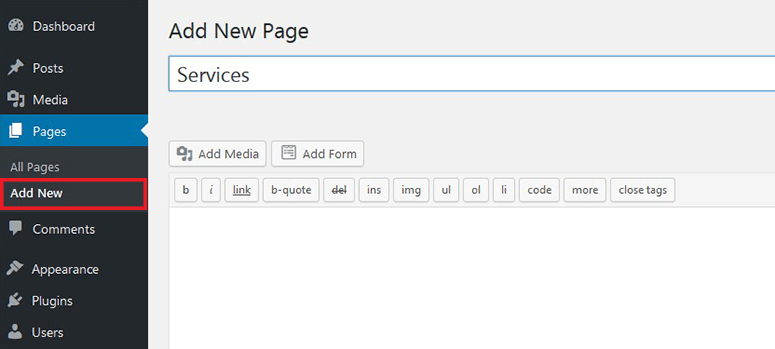
Ahora puede especificar un título para su nueva página y añadir algo de contenido en el área de texto.
La sección Atributos de la página le permite elegir una página padre. También puede anidar páginas en función de sus necesidades.
Algunos temas de WordPress te proporcionan plantillas de página personalizadas. Elegir una plantilla te ayuda a añadir fácilmente variaciones estructurales a tus páginas web.
Después de añadir contenido, previsualiza tu página y haz clic en Publicar. Ha publicado correctamente una nueva página.
7.3. Cómo crear una página de blog con Gutenberg
Por defecto, WordPress utiliza el editor Gutenberg, también conocido como editor de bloques.
Para crear una página, dirígete a Páginas ” Añadir nueva. Se te pedirá que añadas un título para la entrada. A continuación, puede empezar a escribir el contenido, al igual que en el Editor clásico.
Gutenberg te permite añadir fácilmente cualquier bloque de contenido que desees, como texto, imágenes, galerías, imágenes de héroe, botones, etc. Para añadir un bloque, solo tienes que hacer clic en la herramienta Insertar (+).
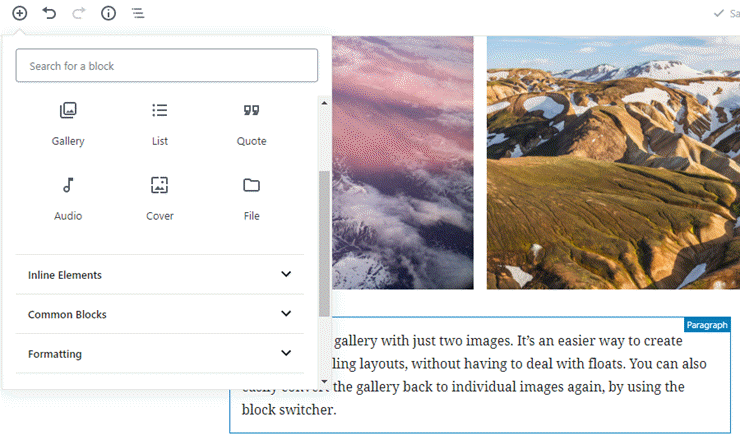
Para encontrar la sección Atributos de página, haga clic en el botón de engranaje situado en la esquina superior derecha y, a continuación, haga clic en la pestaña Documento. En Atributos de página, puede elegir una página principal y anidar páginas en función de sus necesidades.
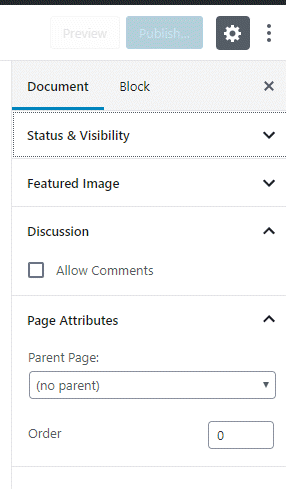
En la pestaña Documento, puede cambiar su plantilla de página para añadir variación estructural a sus páginas.
Para personalizar cualquier Bloque, puede navegar a la pestaña Bloque y cambiar las configuraciones del Bloque seleccionado.
” Anterior: Capítulo 6 – Trabajar con el editor de WordPress
Capítulo 8: Cómo escribir la primera entrada del blog
Ahora que ha creado páginas estáticas de WordPress y ha rellenado la barra lateral y el pie de página con la información adecuada, es el momento de empezar a publicar su primera entrada de blog.
A estas alturas, es posible que ya hayas averiguado el propósito y el nicho de tu blog. Si no es así, puedes volver al Capítulo 1 para aprenderlo.
8.1. Cómo crear una entrada con el editor clásico
Lo primero que tienes que hacer es instalar y activar el plugin Classic Editor.
Para crear tu primera entrada de blog, dirígete al editor de entradas haciendo clic en Entradas ” Añadir nueva.
Tendrás que añadir un título a tu entrada y empezar a escribir el contenido en el editor de entradas. Para subir imágenes a tu blog, todo lo que tienes que hacer es arrastrar y soltar tus imágenes en el editor de texto desde tu ordenador. También puedes utilizar el botón Añadir multimedia para subir tus imágenes y vídeos.
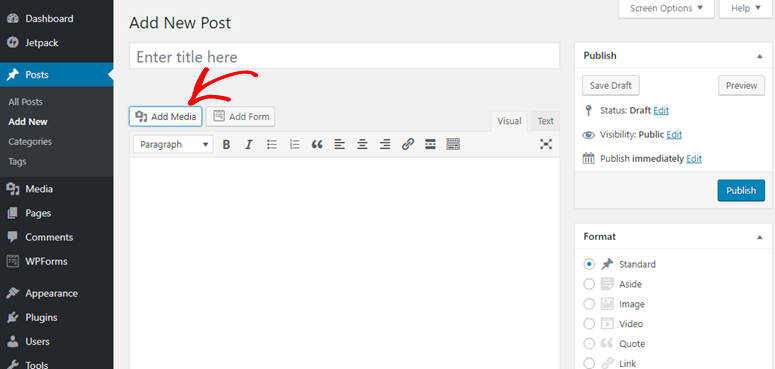
8.2. Cómo crear una entrada con Gutenberg
Para crear una entrada, dirígete a Entradas ” Añadir nueva. Se te pedirá que añadas un título para la entrada. A continuación, puedes empezar a escribir el contenido, igual que en el Editor clásico.
Gutenberg te permite añadir fácilmente cualquier bloque de contenido que desees, como texto, imágenes, galerías, imágenes de héroe, botones, etc. Para añadir un bloque, solo tienes que hacer clic en la herramienta Insertar (+).
8.3. Añadir categorías y etiquetas
El contenido de tu blog WordPress se organiza por categorías y etiquetas.
Las categorías son básicamente una amplia agrupación de las entradas de tu blog. Piensa en ellas como temas generales que cubres o como un índice de contenidos para tu blog. Como son jerárquicas, puedes tener tantas subcategorías para cada una.
Las etiquetas sirven para describir detalles específicos de tu entrada. Pueden utilizarse para microcategorizar el contenido y no son jerárquicas.
A continuación se explica cómo añadir categorías y etiquetas con Classic Editor:
En su pantalla de editor de entradas, desplácese hacia abajo hasta el cuadro meta de categorías en el lado derecho. Puede hacer clic en Añadir nueva categoría o simplemente elegir entre las categorías existentes.
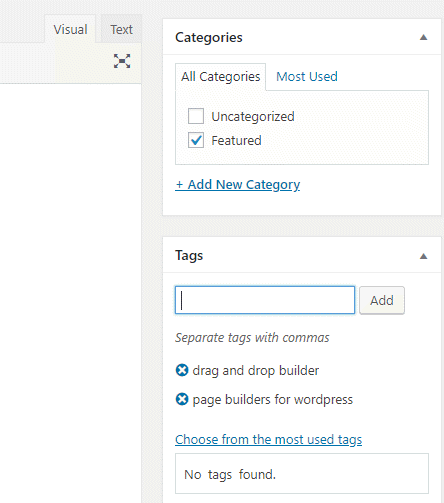
Del mismo modo, mediante el metabox Etiquetas, puede crear nuevas etiquetas o elegir entre las ya existentes.
Con Gutenberg, para añadir una categoría y añadir etiquetas a la entrada de tu blog, puedes hacer clic en el icono de engranaje en la esquina superior derecha de tu editor. Dentro de la pestaña Documento, puedes añadir categorías y etiquetas a la entrada de tu blog. También puedes cambiar tu imagen destacada, extracto, e incluso cambiar las opciones de Estado y Visibilidad.
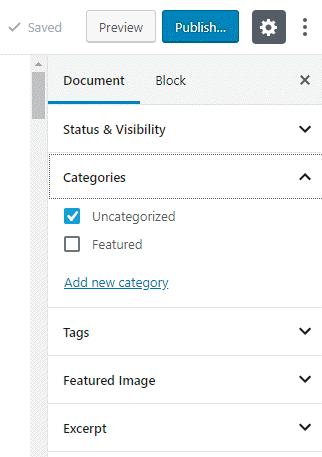
Para personalizar cualquier Bloque, puede navegar a la pestaña Bloque y cambiar las configuraciones del Bloque seleccionado.
Puedes hacer clic en los 3 puntos para cambiar la vista de tu editor. También puedes cambiar al editor de código si lo deseas.
Por último, puede hacer clic en el botón Publicar de la esquina derecha.
” Anterior: Capítulo 7 – Crear páginas de WordPress
Capítulo 9: Promocionar su blog
Un blog sin lectores ni participación es un blog muerto. No sirve de nada mantener un blog si nadie quiere consumir su contenido.
El mero hecho de que hayas publicado un gran contenido en tu blog no siempre significa que pueda atraer mucho tráfico. De hecho, necesitarás atraer al segmento adecuado de lectores que adoren el tipo de contenido que publicas. De lo contrario, no se quedarán, lo que no le resultará rentable a largo plazo.
En este capítulo, explicaremos algunas formas diferentes de promocionar tu blog.
- Crear contenido pilar
- Difusión por correo electrónico
- Marketing por correo electrónico
- Social media
- Otras formas
9.1. Crear contenido de pilares
Antes de lanzarte a promocionar tu blog, es esencial que publiques algunos contenidos pilares en tu sitio. De hecho, nadie quiere adherirse a un sitio que no aporta valor. Es decir, si está dirigiendo tráfico a un blog que no tiene una base sólida, como un contenido pilar, entonces está perdiendo algunos de sus activos más valiosos: tiempo, dinero y otros recursos.
El contenido pilar es la piedra angular de tu blog. Por lo general, se trata de una serie de entradas de blog que representan tu mejor trabajo, pero también pueden ser infografías, vídeos o cualquier otro tipo de contenido.
La principal ventaja del contenido pilar es que atrae a un gran número de nuevos visitantes y vínculos de retroceso. Dado que aporta algún tipo de valor, es más probable que tu audiencia se quede en tu blog y lo promocione. Lo mejor de todo es que sigue atrayendo más tráfico, mucho después de su publicación inicial.
¿No está seguro de qué tipo de entradas de blog debe escribir?
No se preocupe. Te explicaremos algunos tipos de entradas de blog que han demostrado que funcionan.
- Tutoriales y guías prácticas: Explican cómo hacer una tarea tediosa paso a paso, en un estilo fácil de seguir. Esta guía que estás leyendo es un ejemplo perfecto de tutorial.
- Listicles: Los artículos con listas siempre se encuentran entre los contenidos más compartidos de Internet porque son fáciles de digerir.
- Últimas noticias del sector: Mantente al tanto de las últimas noticias del sector y escribe sobre ellas en tu blog. Incluso puedes explicar qué significa cada tendencia para un lector medio y cómo puede adoptar los cambios de tu sector.
- Temas controvertidos: Hablar de polémica puede atraer a algunos lectores a tu blog, pero ¡ten cuidado! Las polémicas pueden ser muy emotivas. Sé consciente del lenguaje que utilizas e intenta no ser malicioso a propósito al expresar tus pensamientos.
¿Busca más ideas para publicar en su blog? Lea 73 tipos de entradas de blog de eficacia probada.
Ten en cuenta que bloguear es un proceso constante. El hecho de que hayas creado una serie de entradas no significa que hayas acabado con el contenido. Recuerda que bloguear es una maratón, no un sprint.
El éxito de tu blog depende de tu perseverancia a la hora de producir contenidos de calidad. Ahora bien, no tienes que producir una entrada de blog cada día. Ten un calendario de publicación y cúmplelo.
9.2 Difusión por correo electrónico
Una vez que hayas sentado unas bases sólidas para tu blog creando una serie de contenidos pilares, es hora de dar un paso adelante y empezar a promocionar tu blog.
La difusión por correo electrónico te ayuda a promocionar tu blog de varias maneras: Puedes atraer tráfico y backlinks, conseguir menciones en la prensa, ofrecer artículos como invitado en blogs populares, etc.
Sin lugar a dudas, el contacto por correo electrónico es la forma más sencilla de establecer una conexión personal con las personas influyentes de tu nicho. A continuación te explicamos cómo hacerlo correctamente.
Paso 1: Entiende tu propósito.
Por ejemplo, puedes iniciar una campaña de difusión para ofrecer artículos como invitado en blogs populares. O, si lo que quieres es crear backlinks, puedes dirigirte a personas influyentes y hacerles saber que has producido contenido valioso en tu blog que merece la pena enlazar.
Paso 2: Busque direcciones de correo electrónico en función de su objetivo.
Si quieres publicar como invitado, crea una lista de direcciones de correo electrónico de blogueros populares.
Paso 3: Utiliza una herramienta de búsqueda de correos electrónicos como Hunter.io para crear una campaña de difusión. Esto te permite encontrar correos electrónicos de personas con las que quieres conectar.
Con las estrategias adecuadas, la difusión por correo electrónico puede ser muy eficaz para crear vínculos de retroceso y generar tráfico.
9.3 Marketing por correo electrónico
¿Sabía que el 95% de los que visitan su web por primera vez no volverán a visitarla? Eso significa que si no establece una conexión con sus primeros visitantes y hace que le visiten repetidamente, se irán para siempre.
Crear un boletín de noticias por correo electrónico es la mejor manera de establecer conexiones con su público y animarles a volver a su sitio web.
Para crear un boletín de noticias por correo electrónico, puedes elegir un software de marketing por correo electrónico como Constant Contact o MailChimp. Puedes enviarles de vez en cuando correos electrónicos útiles para construir una relación duradera. De vez en cuando, puedes promocionar las publicaciones recientes de tu blog en tu boletín y animar a los suscriptores de tu lista de correo electrónico a visitar tu sitio web.
9.4. Social Media
Las redes sociales son una de las fuentes de tráfico más fiables para tu blog. Si te cuesta descifrar el código para atraer tráfico social a tu blog, a continuación te ofrecemos algunos consejos que pueden ayudarte.
Establecer lo básico
Crea un perfil para tu blog en varias redes sociales. Puedes mostrar esos perfiles en tu blog y animar a tus usuarios a conectar contigo. Los mejores sitios para empezar son Instagram, Twitter y Facebook. Y si quieres crear una comunidad, los grupos de Facebook son estupendos para ello.
Además, instala un plugin para compartir en redes sociales como Shared Counts y facilita que tus usuarios compartan el contenido en las redes sociales. Smash Balloon es otro gran plugin de feeds de redes sociales para mostrar tu contenido social en tu blog.
Centrarse en una o dos plataformas de medios sociales
Si te centras en todas las redes sociales que existen, puedes dispersarte demasiado. Si tienes un presupuesto y unos recursos limitados, te conviene centrarte inicialmente en una o dos plataformas sociales.
Si buscas inspiración para dirigir el tráfico de las redes sociales, puedes consultar cómo aumentar el tráfico de Facebook en un 332%.
Optimice sus contenidos
Si alguna vez has compartido una entrada de blog en las redes sociales, te habrás dado cuenta de que la red social extrae automáticamente la imagen, el título y la descripción de tu contenido. Esta información ofrece una descripción básica del contenido que estás compartiendo, lo que atrae a otros usuarios a hacer clic en él.
Si no encuentras una bonita vista previa de tu publicación al compartirla en las redes sociales, lo más probable es que tu tema no sea compatible con las etiquetas OG (Open Graph). Las etiquetas OG ayudan a las redes sociales a extraer la información correcta de tu enlace. Si tienes el mismo problema con los enlaces que compartes, quizá te interese saber cómo solucionar el problema de las miniaturas incorrectas de Facebook.
9.5. Otras formas de promocionar su blog
A continuación te ofrecemos un par de formas más de promocionar tu blog.
Comentarios en blogs: Comenta activamente en blogs populares de tu nicho e involúcrate en las conversaciones. Cuando los usuarios hagan clic en tu nombre, serán redirigidos a tu blog (siempre que el blog en el que hayas comentado permita backlinks desde el nombre de un comentarista).
Optimización para motores de búsqueda (SEO): La optimización para motores de búsqueda le permite aumentar el tráfico de su sitio web haciendo que las entradas de su blog aparezcan en los primeros puestos de los motores de búsqueda. Con tácticas de SEO dentro y fuera del sitio, puede dirigir más tráfico orgánico a su sitio. Encontrará más información al respecto en el capítulo siguiente.
” Anterior: Capítulo 8 – Cómo escribir tu primera entrada en un blog
Capítulo 10: WordPress SEO: Primeros pasos
¿Quiere atraer tráfico a su sitio web desde los motores de búsqueda? La optimización para motores de búsqueda (SEO) puede ser complicada debido a los constantes cambios en los algoritmos de búsqueda.
Sin embargo, con la estrategia adecuada, puede aumentar su tráfico orgánico a pesar de los constantes cambios de algoritmo. Siguiendo las mejores tácticas SEO, estarás permitiendo que los motores de búsqueda escaneen e indexen fácilmente tu sitio web.
En este capítulo hablaremos de lo siguiente:
- Búsqueda de palabras clave
- SEO en la página
- Creación de enlaces
10.1. Búsqueda de palabras clave
Labúsqueda de palabras clave es uno de los aspectos más importantes del SEO. La investigación de palabras clave le ayuda a entender lo que su público está buscando en Google.
Lo ideal es encontrar todas las combinaciones posibles de palabras clave que su público potencial utiliza en Google para encontrar su contenido.
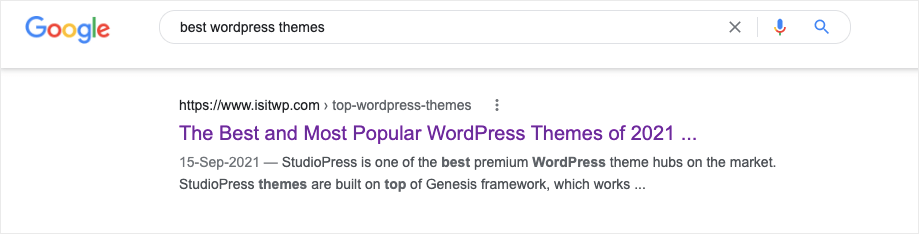
A continuación encontrará algunas herramientas de búsqueda de palabras clave que pueden resultarle útiles.
- Responder al público: Esta herramienta te ayuda a averiguar qué preguntas se hacen los internautas sobre un tema concreto.
- Búsqueda enGoogle: Google Search te ayuda a encontrar un montón de palabras clave relacionadas para tu blog. Puedes encontrar las palabras clave relacionadas en la parte inferior de la página de resultados de búsqueda.
- SEMRush: SEMRush es una herramienta de pago que te ayuda a encontrar una lista de palabras clave potenciales para tu blog. Te ayuda a averiguar qué funciona para tu competencia, qué buscan los visitantes de tu sector y en qué palabras clave deberías centrarte.
Una vez que tenga una lista de posibles palabras clave, es hora de crear un calendario editorial para agilizar el proceso de creación de contenidos.
10.2. SEO en la página
Para obtener una mejor clasificación en Google y posicionar sus páginas web en los primeros puestos de los resultados de búsqueda, deberá optimizar sus páginas web para los motores de búsqueda.
Con WordPress, es fácil optimizar su sitio web para los motores de búsqueda. He aquí cómo hacerlo.
Instalar un plugin SEO
Un plugin SEO le ayuda a hacer su sitio web amigable para los motores de búsqueda. Le recomendamos que instale el complemento All in One SEO en su sitio web. Al instalar el plugin, puede utilizar el asistente de configuración para ayudarle a elegir la mejor configuración SEO para su sitio.
También puedes elegir una palabra clave de enfoque cuando publiques contenido.
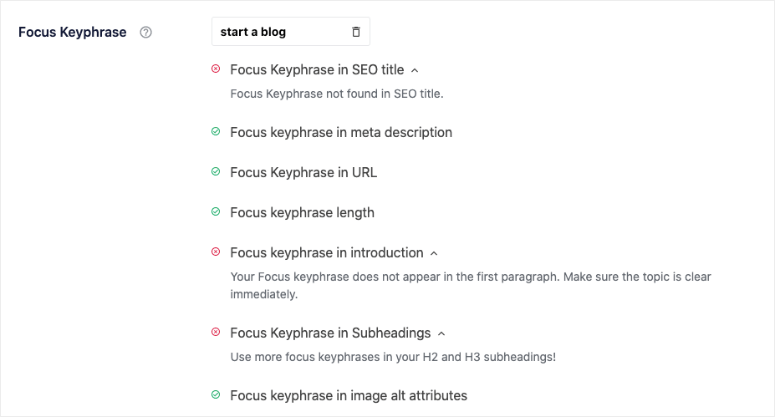
All in One SEO puntuará el grado de optimización de sus contenidos y le dará consejos prácticos para mejorar.
Añadir etiquetas Alt a las imágenes
Las etiquetas alt ayudan a describir lo que hay en la imagen. Google concede un valor relativamente alto al texto alternativo para identificar lo que hay en la imagen y el tema del blog del texto que la rodea.
Enlaces internos
Añade 2-3 enlaces internos a cada post.
Los enlaces internos permiten a los usuarios navegar a otras páginas. Esto hace que los visitantes permanezcan más tiempo en su sitio y, lo que es más importante, aumenta su link juice, lo que mejora su SEO.
Para facilitar la vinculación interna, puede utilizar el complemento Asistente de vínculos de All in One SEO. El Asistente de Enlaces generará automáticamente un informe de enlaces para su sitio y proporcionará sugerencias de enlaces internos relevantes.
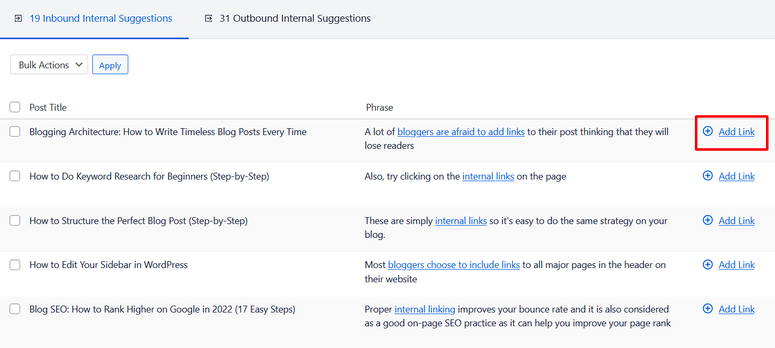
Puede añadir los enlaces internos a su contenido en 1 clic sin necesidad de editar manualmente las entradas individuales.
10.3. Construcción de enlaces
La construcción de enlaces es un factor importante en la forma en que Google clasifica las páginas web. Puede mejorar la clasificación de su blog aumentando el número de enlaces de alta calidad que enlazan con sus páginas.
Hay un montón de maneras diferentes para construir legítimamente backlinks a su sitio. Echemos un vistazo a algunas de ellas a continuación.
Crear contenidos pilares:
Ya lo hemos mencionado, pero volvemos a repetirlo. Antes de lanzarte a construir backlinks, asegúrate de que ya has publicado un puñado de contenido que merezca la pena enlazar. Algunos ejemplos de contenido fundamental son las guías prácticas, los artículos de listas y los estudios de casos.
Cree infografías compartibles:
Puedes contratar a un diseñador gráfico o crearlo tú mismo con una herramienta de creación de infografías como Canva, Piktochart o Visme. Después de crearla, hazla compartible proporcionando un código de inserción que tus usuarios puedan utilizar fácilmente.
Póngaseen contacto con posibles enlazadores:
Elabore una lista de blogs que puedan proporcionar un enlace a su blog. Por ejemplo, puedes encontrar blogs que publiquen resúmenes semanales sobre tu nicho y pedirles que incluyan tu artículo en su próxima entrada.
Publicar entrevistas:
Crea una lista de personas influyentes y publica una entrevista de una pregunta con ellas. Lo más probable es que añadan un enlace a la entrevista que has publicado.
Blogueros invitados:
Publique artículos de alta calidad como invitado en sitios de renombre de su nicho. Aunque es una estrategia eficaz para conseguir enlaces, ten en cuenta que Google ha tomado medidas enérgicas contra los vendedores que abusan de esta táctica con artículos y enlaces de baja calidad.
” Anterior: Capítulo 9 – Promocionar su blog
Capítulo 11: Monetizar su blog
¿Quieres dejar tu trabajo de 9 a 5? ¿Te preguntas cómo crear un blog y ganar dinero? Entonces no está solo.
Aunque la monetización de un blog no es un plan de enriquecimiento rápido, con las estrategias adecuadas es totalmente posible obtener unos ingresos sólidos. Lee: 30 maneras de ganar dinero con un blog (aparte).
En este capítulo, explicaremos 4 métodos diferentes para ganar dinero blogueando.
- Publicidad
- Marketing de afiliación
- Trabajar por cuenta propia
- Venta de productos
11.1. Publicidad
La publicidad es probablemente la forma más fácil de ganar dinero blogueando.
Puedes empezar mostrando anuncios de Google AdSense, que es una red publicitaria de Google. Lo mejor es que no requiere que tengas un gran volumen de tráfico para unirte al programa.
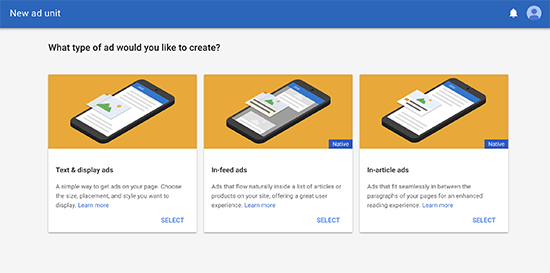
Alternativamente, puede vender anuncios directos en su sitio. Es eficaz para su blog si atrae una base de tráfico importante. Al no depender de ninguna red publicitaria, puedes quedarte con la totalidad de los beneficios.
Para monetizar su sitio con cualquier tipo de anuncios, le recomendamos que utilice el plugin AdSanity. Simplifica la gestión de los anuncios y te ayuda a generar más ingresos publicitarios con el mínimo esfuerzo.
11.2. Marketing de afiliación
El marketing de afiliación le ayuda a generar ingresos desde su blog cuando alguien compra un producto a través de sus referencias. Básicamente, eliges un producto que te gusta, insertas un enlace de afiliado a ese producto y cada vez que alguien lo compra haciendo clic en tu enlace, puedes ganar comisiones.
Si crees que los anuncios son molestos, el marketing de afiliación es la mejor forma de obtener ingresos sólidos con tu blog. Incluso puedes utilizarlo junto con la publicidad y otros métodos de monetización.
Los gigantes del comercio electrónico, como Amazon, ofrecen programas de afiliación a los que puedes unirte gratis. Si eso no es para ti, puedes buscar empresas en tu nicho. Seguro que encuentras empresas más pequeñas que ofrecen grandes comisiones de afiliación.
Nosotros usamos y recomendamos ThirstyAffiliates para gestionar y camuflar enlaces de afiliados. Si desea configurar su propio programa de afiliados, puede consultar AffiliateWP.
11.3. Autónomos
Ofrecer tus habilidades y experiencia en tu blog como freelance es la mejor forma de ganarte la vida. No solo podrás mostrar tu cartera en el blog, sino que también podrás atraer al segmento adecuado de clientes de pago.
Asegúrate de crear una página de contratación en tu blog y de promocionarla ampliamente.
11.4. Venta de productos
Si quieres obtener un flujo constante de ingresos pasivos, quizá te interese vender productos desde tu blog. Con las estrategias adecuadas, es totalmente posible obtener ingresos a tiempo completo de tu blog vendiendo productos.
A continuación se ofrecen un par de ideas:
Vender libros electrónicos: Crear un producto puede ser una tarea tediosa e intimidante. Si ya has publicado algunos contenidos pilares, puedes reconvertirlos fácilmente en un eBook y venderlo a tu audiencia. Sigue nuestra guía para empezar a vender eBooks fácilmente en tu blog.
Integrar una tienda de comercio electrónico: Integra una tienda de comercio electrónico en tu blog con un plugin de comercio electrónico como WooCommerce. Si vendes productos que reflejan el tipo de contenido que les gusta de tu blog, puedes aprovechar tu base de usuarios existente para vender tus productos de comercio electrónico.
” Anterior: Capítulo 10 – WordPress SEO: Primeros pasos
Capítulo 12: Recursos para aprender y dominar WordPress
La comunidad de WordPress es enorme, por lo que puedes encontrar toneladas de recursos diferentes en la web que te ayudarán a aprender y dominar WordPress.
Algunos de los mejores recursos gratuitos de WordPress que puedes encontrar en la web son:
- IsItWP: En IsItWP, publicamos regularmente tutoriales de WordPress, temas y plugins de WordPress, reseñas, ofertas de WordPress y mucho más.
- WPBeginner: WPBeginner es el mayor recurso gratuito de WordPress en la web para principiantes. Publican regularmente tutoriales útiles, vídeos, códigos de cupones para productos de WordPress y mucho más.
- Blog de WPForms: Si quieres leer tutoriales que te ayuden a hacer crecer tu negocio utilizando la plataforma WordPress, tienes que seguir el blog de WPForms. También puedes encontrar consejos y prácticas recomendadas para construir cualquier tipo de formulario online en WordPress.
- Blog MonsterInsights: El blog MonsterInsights es un excelente recurso que puedes seguir para conocer las mejores prácticas y recomendaciones de Google Analytics.
También puedes apuntarte a un curso de pago en WP101. Tienen cursos bien adaptados con tutoriales en vídeo que son fáciles de seguir para que cualquiera aprenda WordPress rápidamente.
Para obtener más recursos, consulte nuestra guía: Los mejores sitios web y recursos gratuitos para aprender WordPress (principiantes y desarrolladores).
Preguntas más frecuentes (FAQ)
Después de haber ayudado a miles de usuarios a crear un blog, nos hemos dado cuenta de que la gente se hace el mismo tipo de preguntas una y otra vez. Por eso hemos elaborado una lista de las preguntas más frecuentes, para que te resulte más fácil empezar a bloguear.
¿En qué se diferencia un blog de un sitio web?
Un blog no es más que un tipo de sitio web que publica artículos en orden cronológico inverso. Los artículos de un blog suelen publicarse utilizando una plataforma de blogs como WordPress, por lo que cualquier persona que no sepa programar puede crear un blog con facilidad. Una vez configurado el blog, puedes empezar fácilmente a crear contenido de blog en el editor de entradas y publicarlo con sólo pulsar un botón.
Más información: Cómo crear un sitio web.
¿Puedo crear un blog de éxito sin WordPress?
Sí. Hay docenas de plataformas de blogs como Blogger, WordPress.com y TypePad. Pero siempre te recomendamos que empieces un blog en WordPress autoalojado porque te da total libertad para construir un sitio de blog de la manera que quieras sin restricciones.
¿Cuál es la diferencia entre WordPress.com y WordPress.org (WordPress autoalojado)?
WordPress.com es una plataforma de blogs gratuita que te permite poner en marcha un blog con facilidad, pero viene con muchas restricciones, como una disponibilidad limitada de temas y un espacio de almacenamiento limitado. Además, la plataforma gratuita no te permite monetizar tu sitio web de WordPress.
WordPress.org, también conocido como WordPress autoalojado, requiere que poseas un nombre de dominio y una cuenta de alojamiento para gestionar un blog. Con una plataforma autoalojada, obtienes control total sobre tu blog, puedes monetizarlo como quieras, tienes opciones ilimitadas de temas y personalización, y disfrutas de espacio de almacenamiento ilimitado en función de tu proveedor de alojamiento.
Ver: WordPress.com vs. WordPress.org – ¿Es realmente mejor uno que otro?
¿Cuánto cuesta abrir un blog?
Puedes empezar un blog gratis usando alojamiento web gratuito combinado con WordPress. Pero le recomendamos, la compra de un plan de alojamiento de un alojamiento web fiable como Bluehost por razones de seguridad. Puedes empezar por tan solo 2,95 dólares al mes con Bluehost.
Además, con WordPress puedes encontrar miles de temas y plugins gratuitos para tu blog. Sin embargo, si prefieres temas y plugins premium, el coste de funcionamiento de tu blog puede subir.
La mayoría de las herramientas incluyen una garantía de devolución del dinero de 30 días, para que pueda probarlas sin riesgos. Consulte nuestro desglose de precios: ¿Cuánto cuesta REALMENTE crear un sitio web? (Respuesta de experto)
¿Puedo abrir un blog de forma anónima?
Si quieres publicar un blog pero permanecer en el anonimato, debes asegurarte de proteger tu dominio con la privacidad WHOIS activada. En el caso de los blogs anónimos, la gente suele utilizar un seudónimo/apodo con el que escribir. Incluso puedes crear un correo electrónico único solo para escribir en tu blog.
¿Sobre qué debería abrir un blog?
Aunque puedes crear tu propio blog sobre cualquier tema, es aconsejable que lo hagas sobre un tema que realmente te apasione. O incluso puedes abrir un blog personal en el que documentes tu día a día y te pongas en contacto con personas afines en la Red. Si los temas de tu blog son útiles, la gente te seguirá automáticamente.
¿Hay alguna plantilla de blog recomendada?
Todos los temas de WordPress están diseñados para facilitar a los usuarios la navegación y la exploración de tu sitio, de modo que tengan la mejor experiencia de usuario (UX). Al optar por un tema de blog prefabricado, el diseño de tu blog seguirá automáticamente las prácticas recomendadas. Puedes hacer las personalizaciones que quieras.
¿Cómo ganan dinero los blogueros?
Los blogueros ganan dinero poniendo anuncios, promocionando productos de afiliados y cobrando por acceder a contenidos premium. Echa un vistazo a 30 formas de ganar dinero con un blog (aparte).
¿Cuánto dinero puedo ganar blogueando?
Los blogueros de éxito han creado blogs que generan ingresos de 7 cifras al año. Blogs como WPBeginner son muy populares y exitosos. En promedio, un buen blog de hoy hace $ 25.000 al año, que crece con el tiempo, pero depende de la cantidad de tiempo que dedicas a la gestión de tu blog.
¿Puedo tener un blog con varios autores?
Sí. WordPress viene con 5 roles de usuario predeterminados que le ayudarán a gestionar y controlar los permisos de cada autor en su blog.
¿Puedo añadir un escaparate de comercio electrónico a mi blog?
Sí. Añadir un escaparate de comercio electrónico te permite empezar a vender fácilmente productos físicos o digitales directamente desde tu blog. Solo tienes que instalar un plugin como WooCommerce e integrar un escaparate de comercio electrónico en tu blog para empezar a vender tus productos.
¿Cómo añado un podcast a mi blog de WordPress?
Hay muchos plugins de podcast para WordPress que puedes utilizar para añadir un podcast a tu blog. Sigue nuestra guía: Cómo iniciar un podcast de la forma correcta (paso a paso).
¿Cómo puedo saber más sobre la terminología de WordPress?
Consulte este Glosario de términos de WordPress para principiantes siempre que se sienta desconcertado por términos o abreviaturas extrañas de WordPress.
¿Puedo crear un blog en varios idiomas?
Con WordPress, puedes crear fácilmente un blog multilingüe con un plugin multilingüe como Polylang. También puedes elegir un tema de WordPress compatible con el plugin multilingüe que quieras utilizar.
¿Puedo pasar de otras plataformas de blogs a WordPress.org?
Sí, puedes cambiar de casi cualquier plataforma a WordPress, como Squarespace, Medium, Tumblr, Blogger y muchas más. Tenemos un montón de tutoriales detallados pero fáciles de seguir. Aquí tienes algunas de nuestras guías más utilizadas:
- Cómo migrar a WordPress desde cualquier CMS o sitio (paso a paso)
- Cómo migrar de Medium a WordPress (¡sin tiempo de inactividad!)
- Guía para trasladar un blog de Blogger a WordPress (Resuelto)
Esperamos que esta guía te haya ayudado a crear un blog en WordPress. ¡Diviértete blogueando!

This is a really informative article with lots of great ideas. Could you please tell me what software you use to run your incredibly fast website? I also want to create a simple website for my business, but I need help with the domain and hosting. Asphostportal reportedly has a good reputation. Are there any other choices available, and if so, what would you suggest?
Hey Anna, you can take a look at this web hosting guide.
I just finished reading your blog and I have to say, it was an absolute fulfilment. Your writing technique is engaging and illustrative, making me feel like I was right there with you on your exploit. The picture you included were also stunning and really added to the overall quest. good-luck
WordPress is help to increase our website traffic. This article actually great and more informative.
Wow thanks alot you guys just helped me to regain myself from where am lost
I have been looking for the best blogging tutorial for almost 2 months now but you guys own is the best among all I have created my blog according to your discription I don’t know if you might want to check it for me if I made any error somewhat please
OK great article. But which SEO plugin is BETTER
1) All In One SEO plugin ( AIOSEO)
or
2) Yoast SEO Plugin. ( YSEO)
The premium YSEO cost is $99/year and AINSEO varies from $99-$299/year
Consider you go for the $99/year plan for both, which is Better and why.
I have a site and am up with this question and need some expert advise. Thank you
Hey Barry, sorry for the late response.
All in One SEO is hands down the best SEO plugin for WordPress sites.
All in One SEO is built to be result-focused. Unlike other SEO plugins (Yoast and all), AIOSEO is super innovative and helps you get ahead of your business competitors.
It also helps you discover new growth opportunities and be futuristic in your marketing approach. So, we fully recommend All in One SEO over Yoast or any SEO plugin.
I hope that answers your question. If there’s anything else you want to know, please feel free to reach out.
Great guide and really interesting and useful especially for a beginner with wordpress like myself.
One aspect which I feel was not covered was dealing with nameservers etc.. and connecting your domain with your host with your blog.
thanks
Hey Stillsy, thanks for your kind words. We will revisit our blog on your suggestion. 🙂